今回はブロックチェーンゲーム『TITAN HUNTERS(タイタンハンターズ)』で稼ぐための、装備のNFT化について解説していきます。
また、どんな装備をNFT化させればより効率的か?についても触れていきます。
今回解説する手順は主に「暗号通貨」の両替と移動です。
これらの手順を間違えると、暗号資産が消えてしまう可能性もあります。が、一つ一つを確実にやっていけば大丈夫です!
できるだけ分かりやすく解説していきますので安心してください。
NFT化(収益化)に必要な3つのものは揃っていますか?
まずはこれらを揃えてから、本記事のNFT化する手順に進みましょう!
揃っていない方は、こちらの記事をご覧ください。
収益化に必要な3つのものが揃っている方は、本記事を読み進めていってください。
手順をひとつずつ解説していきます。
目次
装備NFT化への全体的な流れ
まず初めに、全体的な流れを書いておきます。
ザックリでいいので(あ〜、そんな感じなんだなぁ)と感じてもらえればOKです。
- 暗号通貨を購入しバイナンスに送金
- バイナンスで暗号通貨をBNB(バイナンスコイン)に替える
- BNB(バイナンスコイン)をバイナンスからメタマスクに送金する
- メタマスクにTITAを反映する
- パンケーキスワップでBNBをTITAに替える
- タイタンハンターズの公式HPから装備をNFT化する
では、全体の流れがなんとなく分かったところで、実際の手順に移ります。
ステップ① コインチェックで暗号通貨を購入し、バイナンスに送金する
まずはコインチェックで暗号通貨を購入して、バイナンスに送金します。
- コインチェックに日本円を入金
- コインチェックで暗号通貨を購入
- 購入した暗号通貨をバイナンスに送金
こう書くと(3ステップもあるのか…)と思うかもしれませんが、一つ一つの工程は1分ほどで終わります。
コインチェックの口座開設がまだの方は、こちらの記事を参考にどうぞ!
【無料登録】コインチェックの口座開設手順【最易&最速の方法】
コインチェックでは只今「ビットコインあっげちゃうキャンペーン」を実施中!
スマホのCoincheckアプリから本人確認をして口座開設、そして72時間以内に入金をするだけ。
めっちゃ簡単に貰えちゃいます。
キャンペーンは2022年9月30日まで。
この機会に暗号資産取引をはじめてみてはいかがでしょうか!
※本記事は2022年7月4日現在の情報です。
※キャンペーンは、予告なく終了することがあります。


今回はコインチェックで進めます。
コインチェックに日本円を入金
まずは入金です。
入金方法は銀行振込がオススメです。
ネット銀行の「他行への振り込み無料枠」を使えば手数料無料で入金できるからです。
PC、アプリどちらからでも入金先の確認は可能です。
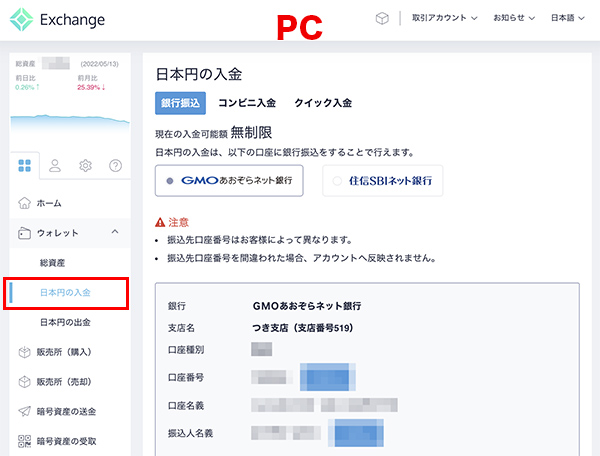
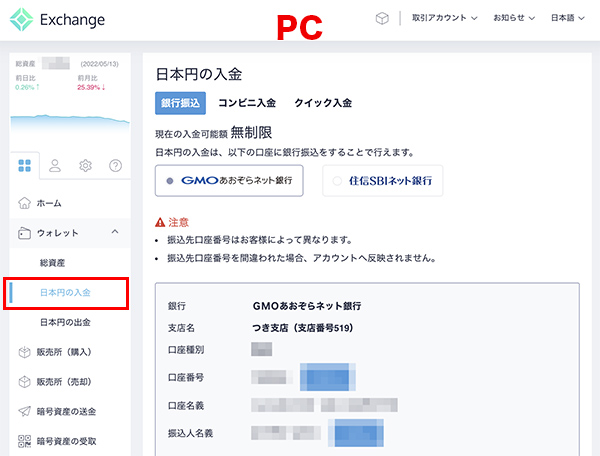
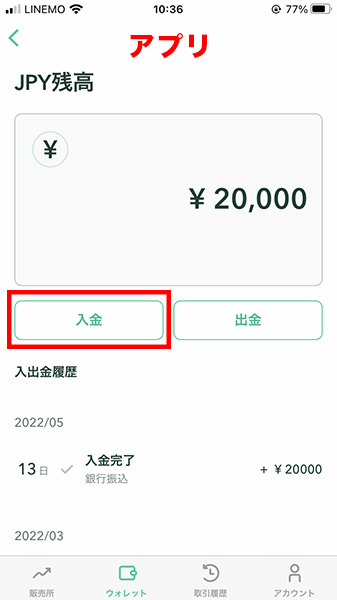
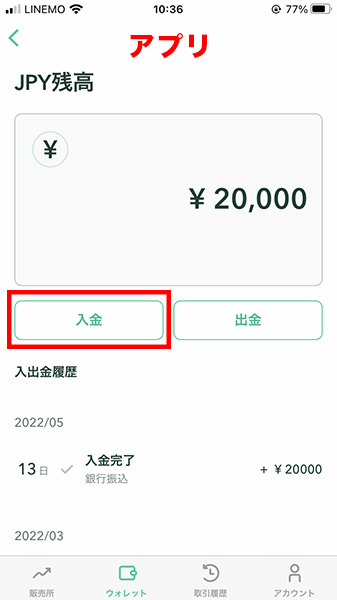
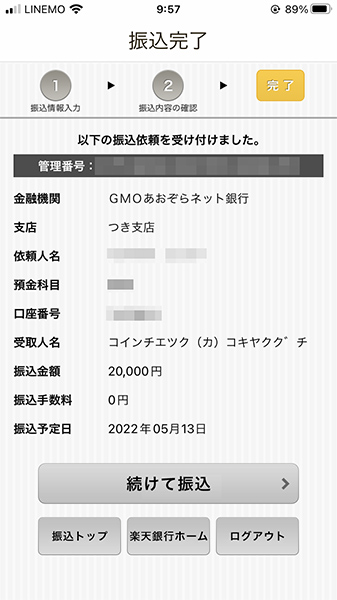
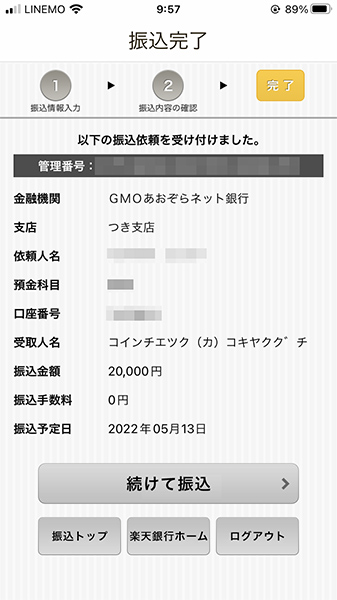
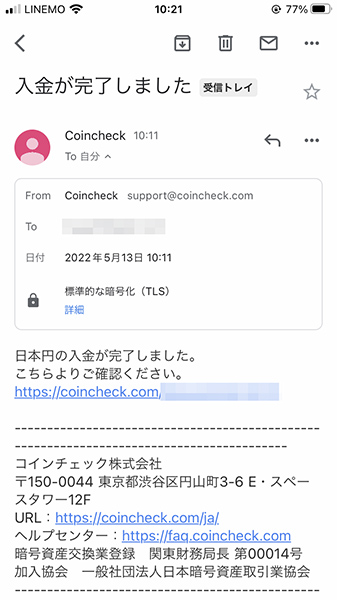
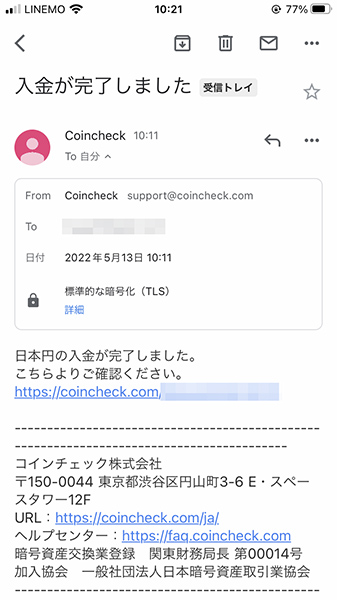
もし、「入金方法が分からない!」という方は、詳しい入金方法をこちらの記事で解説していますので参考にしてください。
コインチェックの入金方法


入金額は?
入金額は、どのレベルの装備をNFT化するのか?と、CoinMarketCapでTITAのレートを確認して決めましょう。
装備をNFT化するには、以下のTITAが必要です。
【レアリティ別】装備のNFT化に必要なTITA
Common(コモン装備)→400TITA
Rare(レア装備)→800TITA
Elite(エリート装備)→1,600TITA
Epic(エピック装備)→3,200TITA
Heroic(ヒロイック装備)→6,400TITA
Legendary(レジェンダリー装備)→12,800TITA
ぼくはレア装備を最低2つ、NFT化させることを決めていました。
なので、800×2=1,600TITAが必要でした。
このときのレートが1TITA=10円ほどだったので、1,600TITAということは16,000円ほど必要ということです。
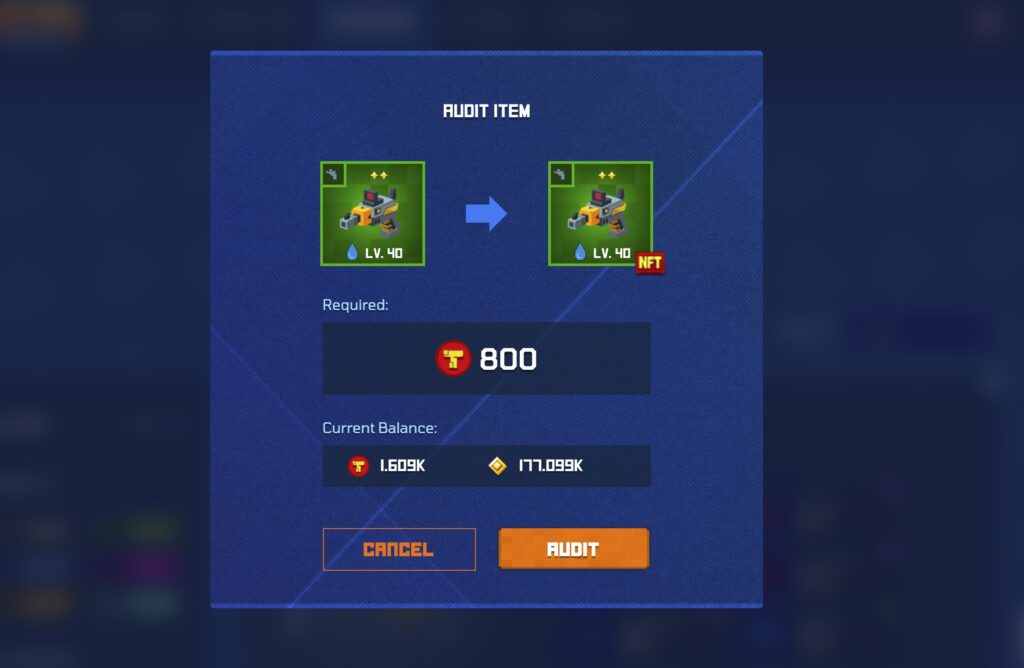
なのでかなり余裕を持たせて、入金額は20,000円にしました。
入金から反映までの時間は?
入金操作を行なってから、コインチェックに反映されるまでは10分ほどでした。
コインチェックで暗号通貨を購入
次に入金した日本円で、暗号通貨を購入します。
今回はスマホ画面のスクショを使って解説していきます。
PC画面のスクショを見たい方は、下記記事を参考にしてください。
コインチェックでの暗号通貨の購入方法


※記事内ではビットコイン(BTC)を購入する様子が収録されています。
記事を見ながら操作する方は、買いたい通貨を選ぶことを忘れないようにしてください。
購入する暗号通貨はこの辺りがオススメです。
理由は送金手数料が安いため。
- XLM(ステラルーメン)0.01 XLM = 約0.17円
- IOST(アイオーエスティー)1.0 IOST = 約2.4円
- XRP(リップル)0.15 XRP = 約8.4円
※2022年5月13日時点のレート
※この他にもコインチェックには銘柄がたくさんありますが、バイナンスに対応していない通貨もあるので注意してください。
どの通貨を購入するかは「送金手数料」と「コインチェックのホーム画面に表示されているレート」を照らし合わせながら、決めるといいですよ!
今回はXLM(ステラルーメン)で進めていきます。
スマホアプリ版コインチェックを開きます。
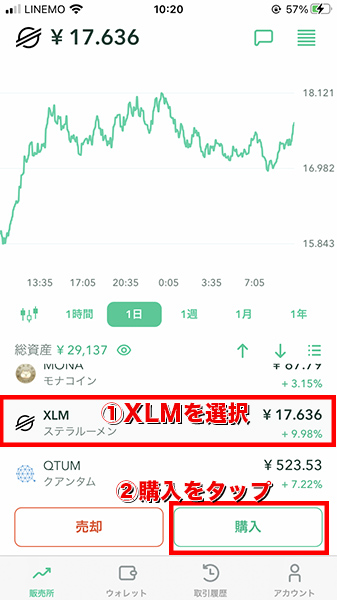
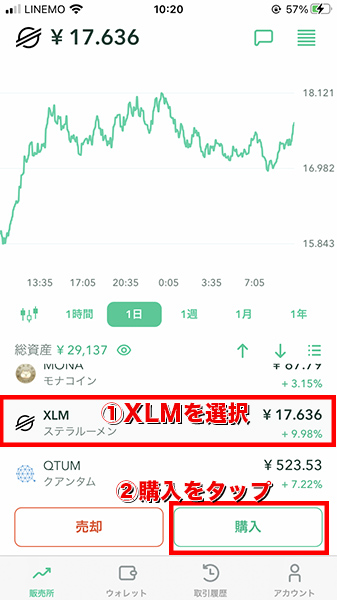
金額を入力して、購入。
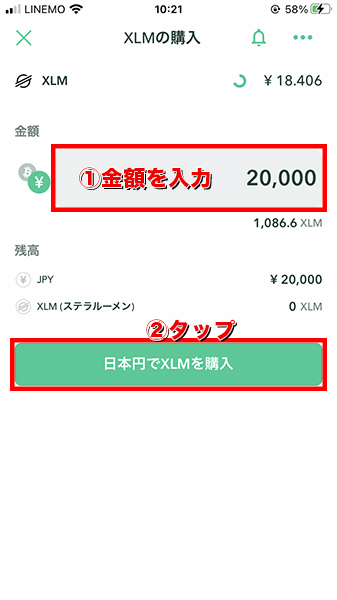
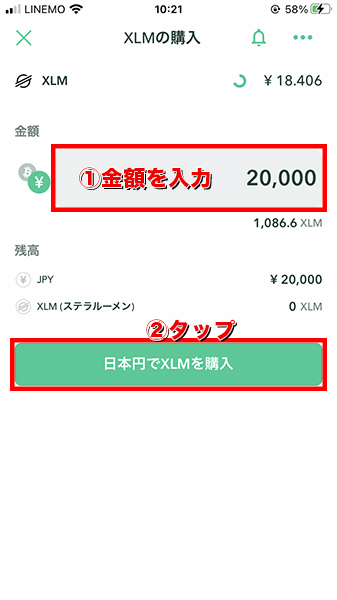
購入をタップ。
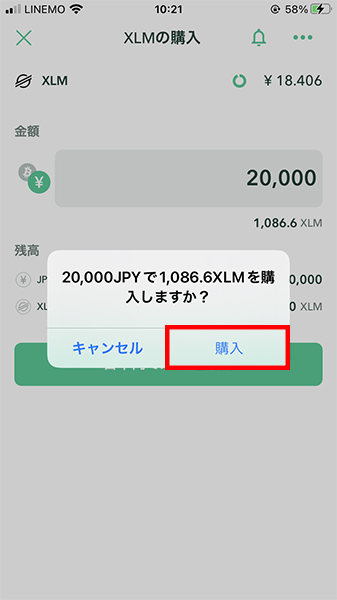
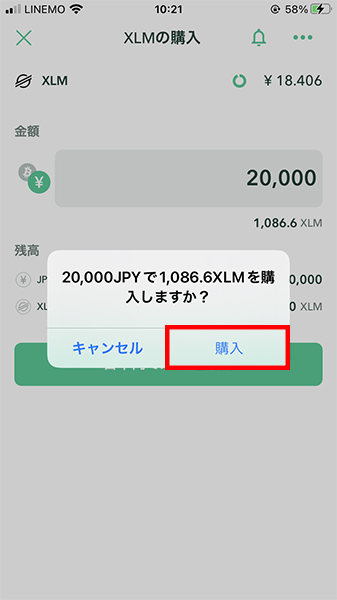
これで購入が完了しました。
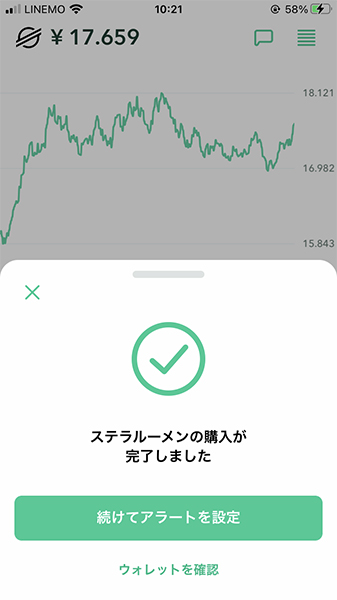
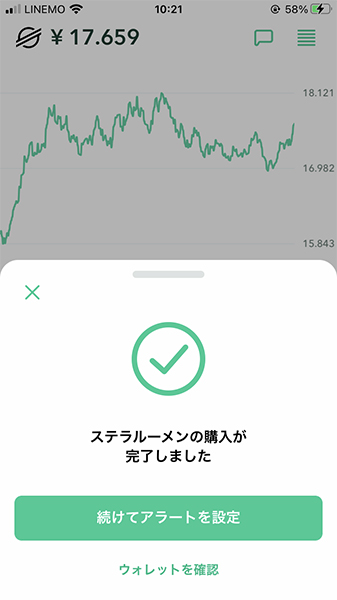
残高が減っているのは購入手数料です。
(GMOコインだと、ここが安く抑えられます。)
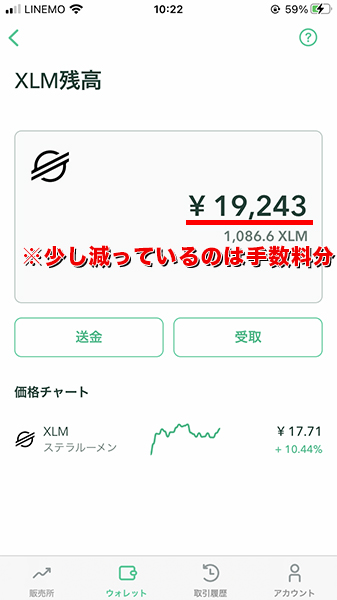
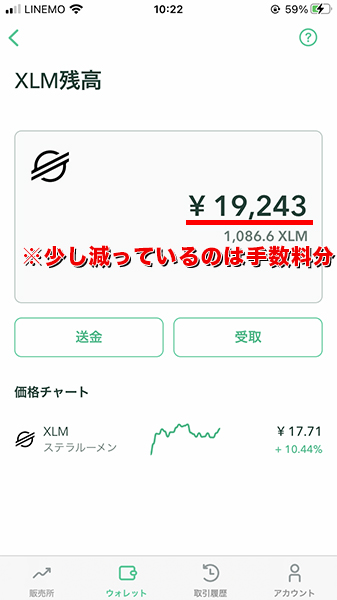
購入した暗号通貨をバイナンスに送金
続いて、購入した暗号通貨をバイナンスに送金していきます。
PCを使います。
バイナンスにログインしたら右上の人型マークをクリック。
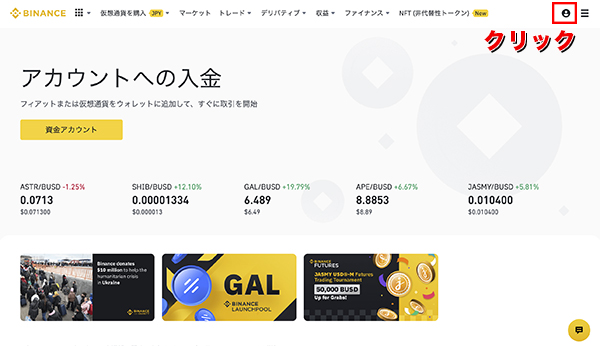
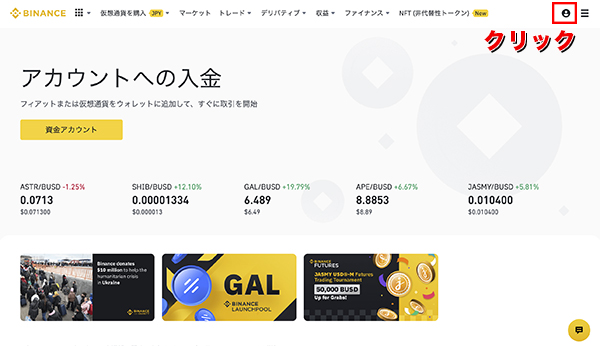
「フィアットと現物」をクリック。
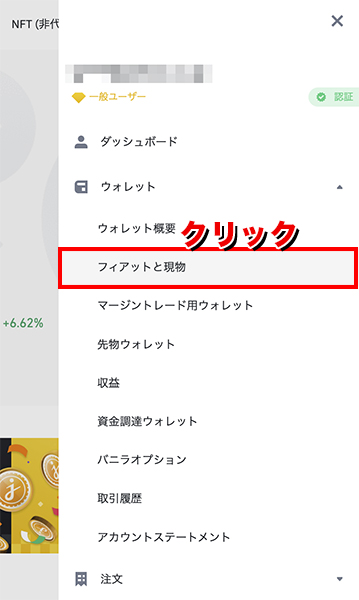
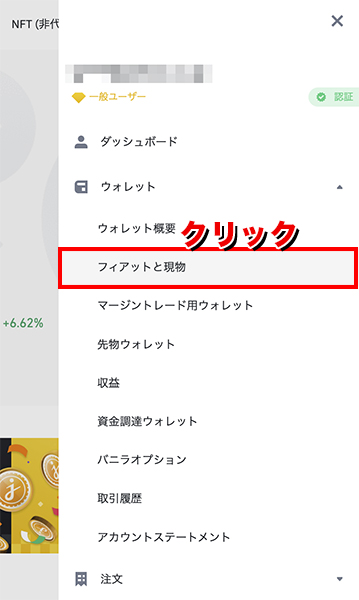
「XLM」の入金をクリック。
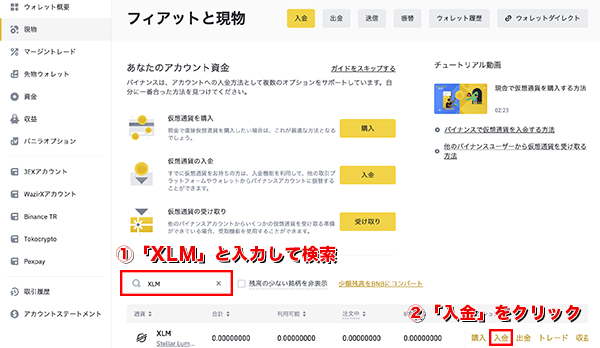
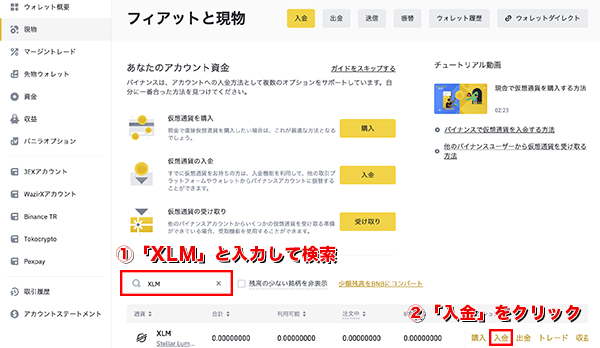
通貨とネットワークを選択していきます。
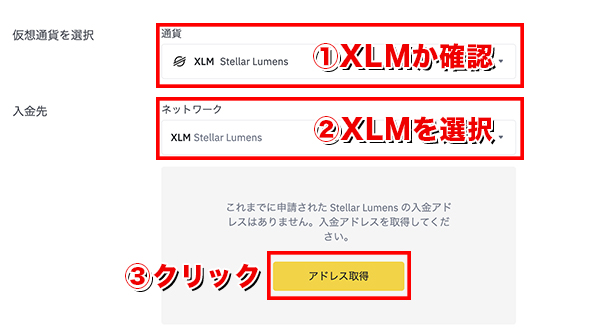
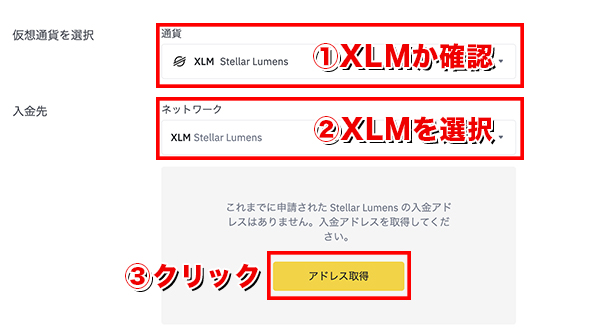
- 通貨が「XLM」になっているか確認。
- ネットワークは「XLM」を選択。
※BSC Binance Smart Chain(BEP20) ではコインチェックから送金できないので注意してください。 - 「アドレス取得」をクリック。
「OK」をクリック。
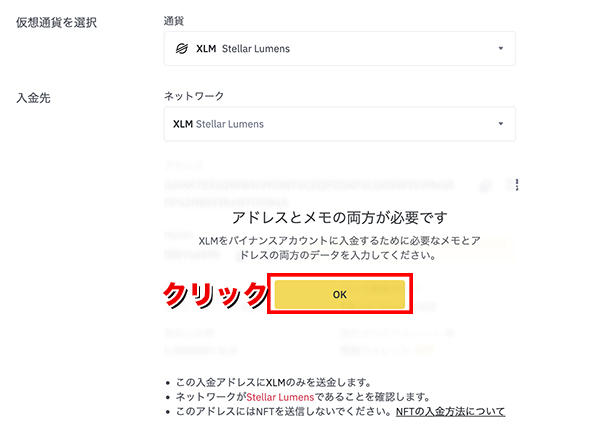
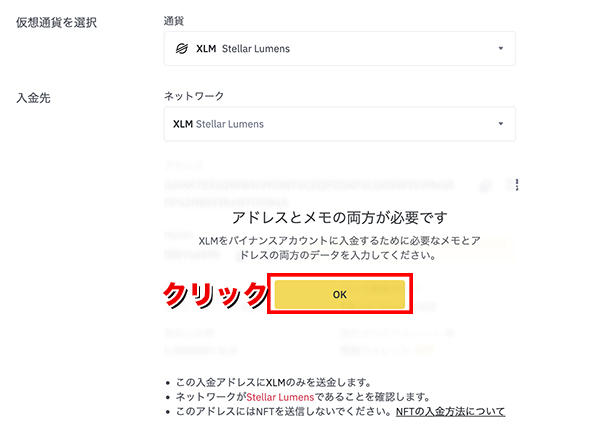
アドレスとMEMOが表示されます。
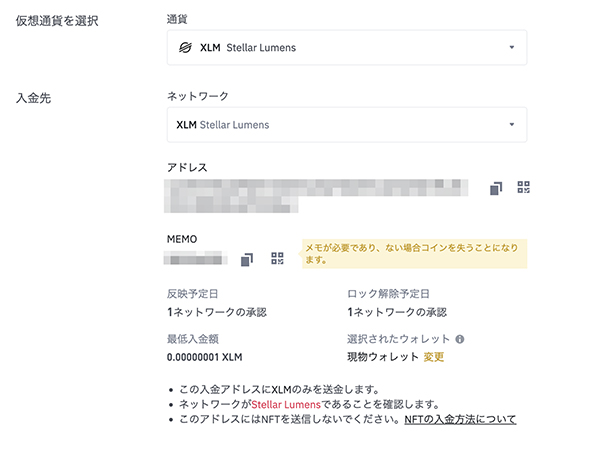
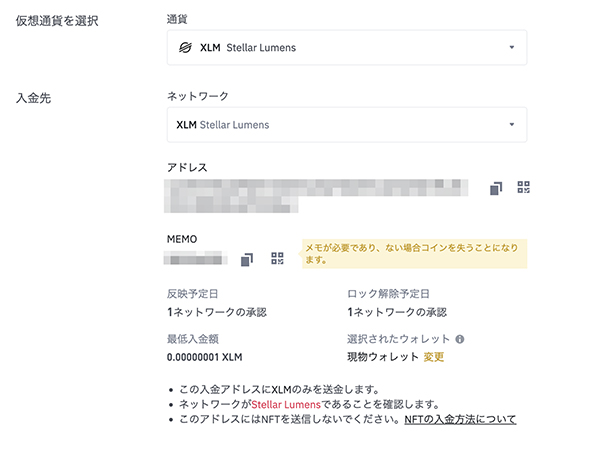
バイナンスの画面は、一旦このまま置いておきます。
別ウィンドウでコインチェックを開いてください。
「暗号資産の送金」という画面で作業していきます。
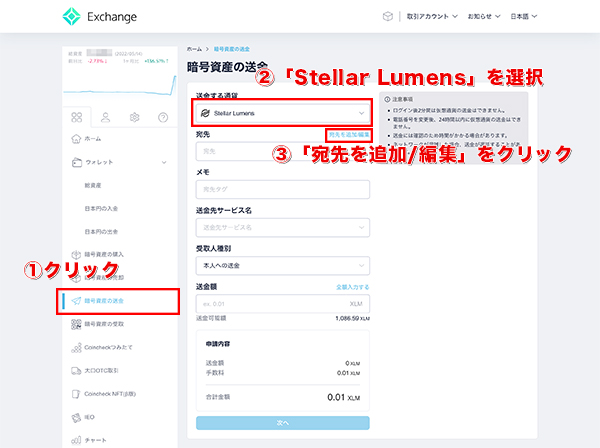
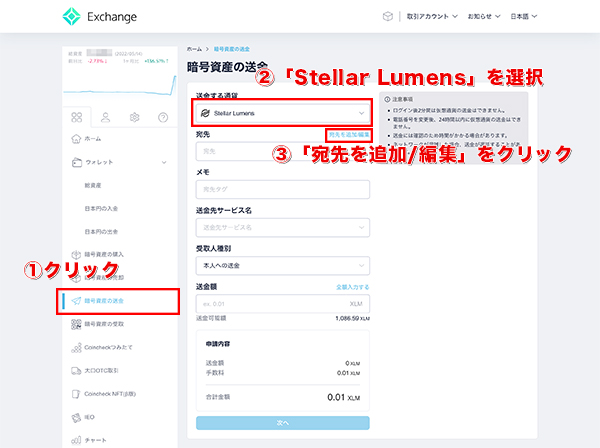
- ホーム画面左側「暗号資産の送金」をクリック。
- 「Stellar Lumens」を選択。
- 「宛先を追加/編集」をクリック。
「新規追加」をクリック。
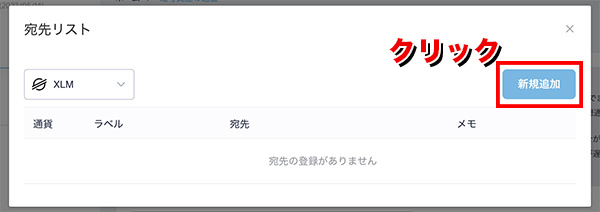
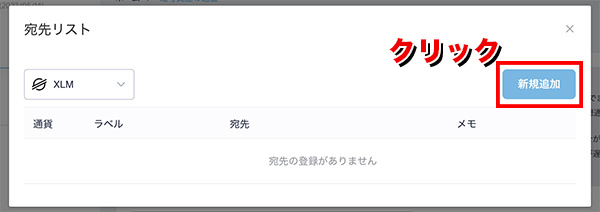
各項目を入力していきます。
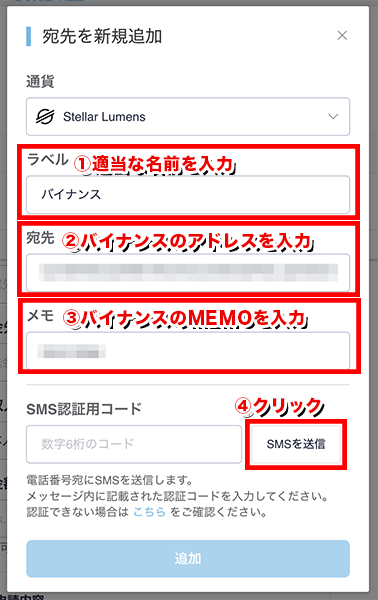
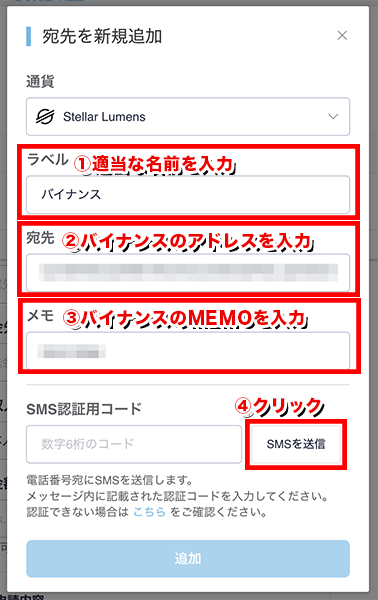
- ラベル欄に、任意の名前を入力。
- 宛先欄に、先ほど一旦置いておいたバイナンスの画面に表示されている「アドレス」を入力。
- メモ欄に、同じくバイナンス画面の「MEMO」を入力。
- 「SMSを送信」をクリック。
スマホにSMSでコードが届きます。
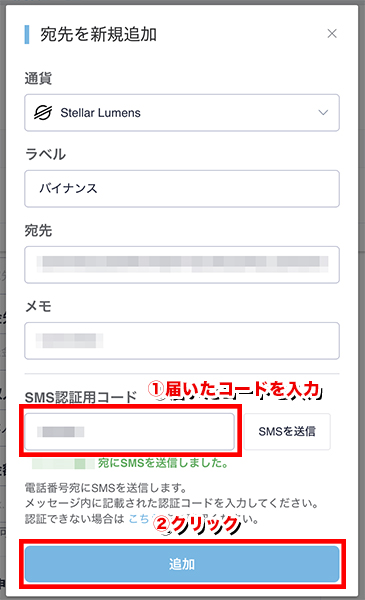
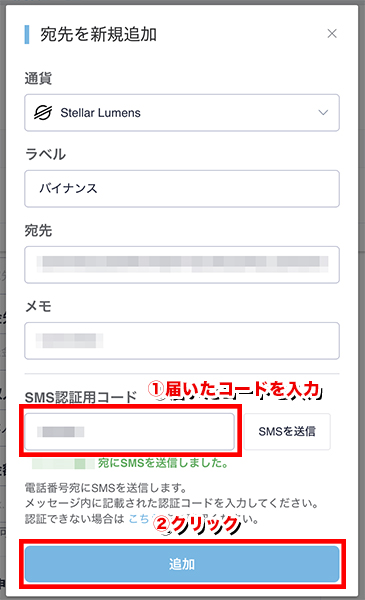
- 届いたコードを入力。
- 「追加」をクリック。
これで宛先リストが完成したので、この画面は閉じてください。
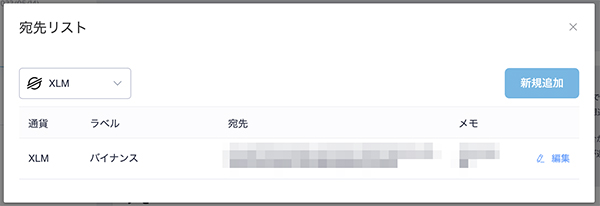
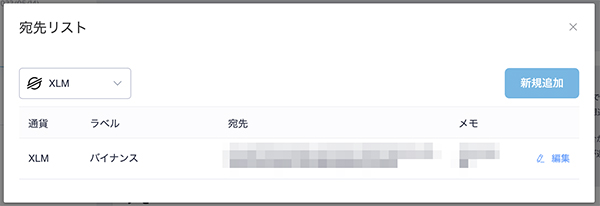
「暗号資産の送金」画面で各項目を入力していきます。
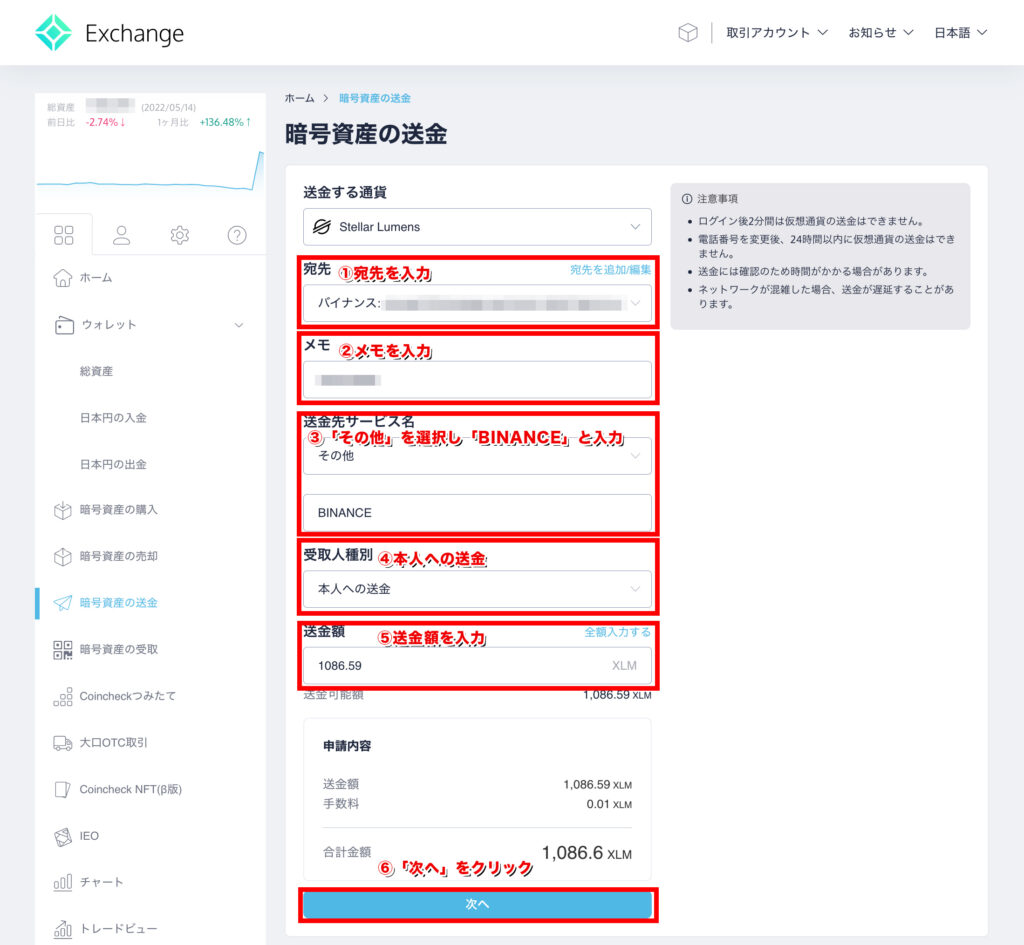
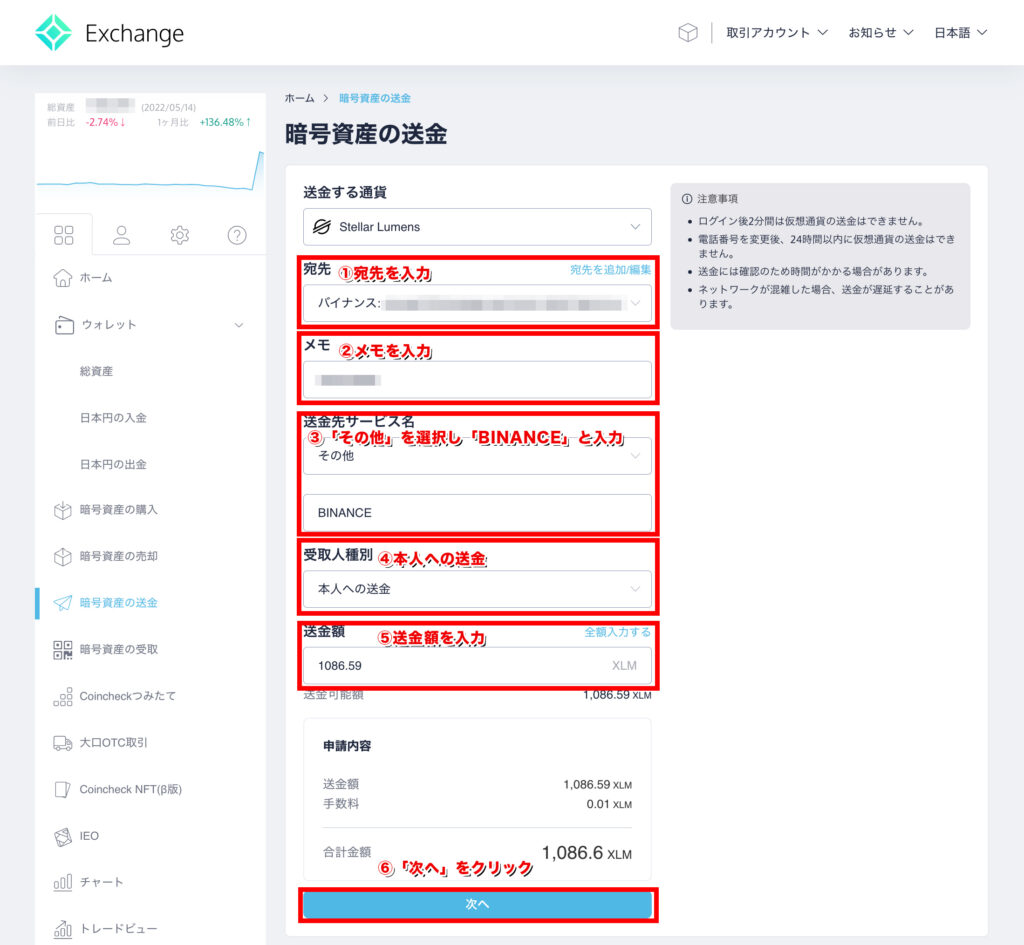
- 宛先を入力。
- メモを入力。
- 送金先サービス名は「その他」を選択し「BINANCE」と入力。
- 受取人種別は「本人への送金」
- 送金額を入力。
- 「次へ」をクリック。
最終確認の画面になるので、しっかり目を通しましょう。
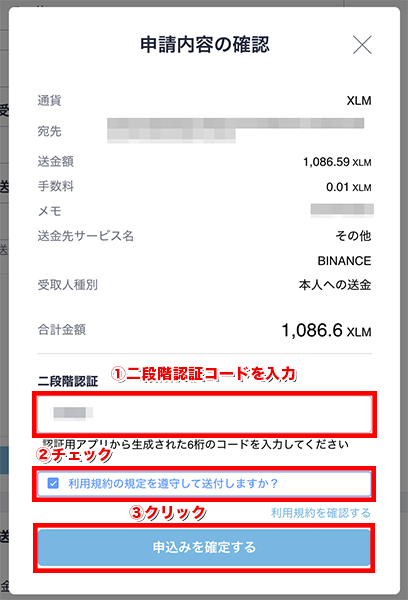
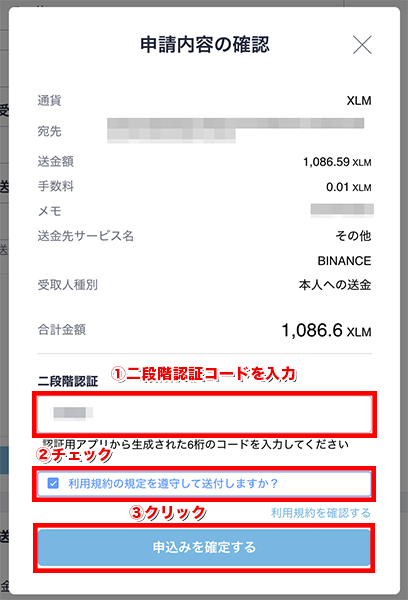
- 二段階認証コードを入力。
- 利用規約の遵守にチェック
- 「申込みを確定する」をクリック。
ステータスが手続き中になります。
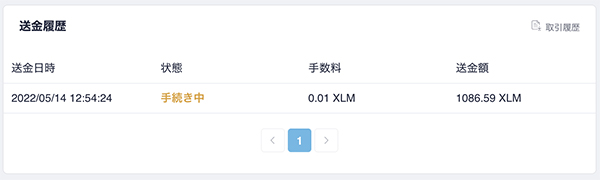
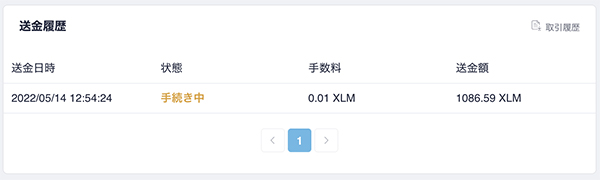
画面を更新すると一瞬で完了になっていました。
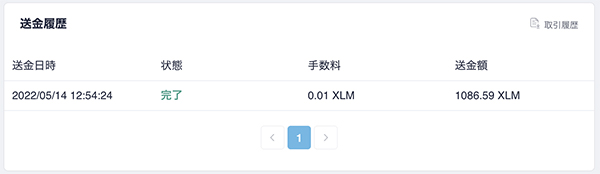
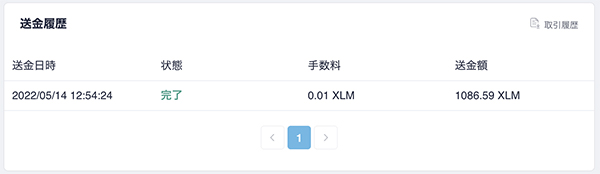
バイナンスのウォレットも確認すると、ちゃんと入金されています。
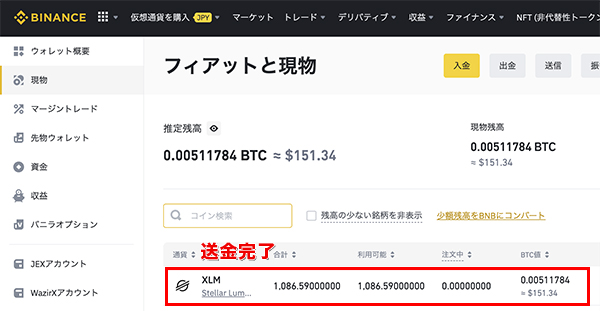
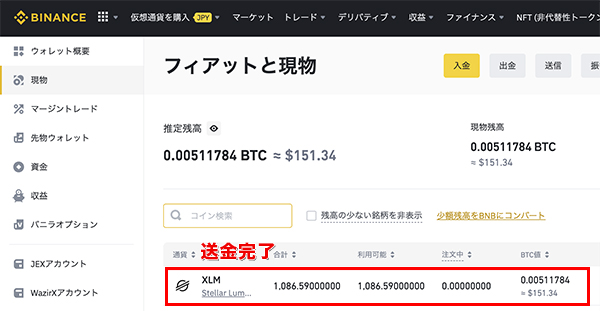
補足:
この画面を出す順番は「バイナンスにログイン」→「右上の人型マーク」→「フィアットと現物」です。
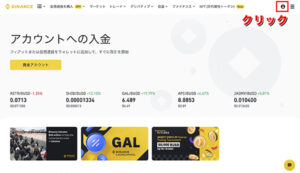
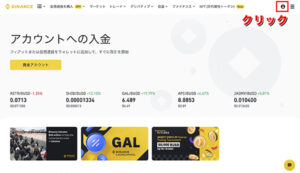
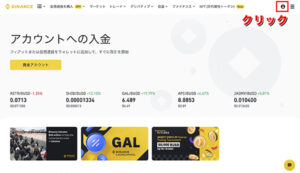
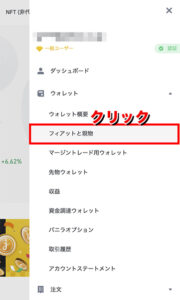
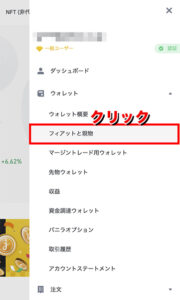
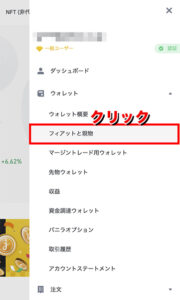
どんどんいきましょう!
ステップ② バイナンスで暗号通貨をBNB(バイナンスコイン)に替える
「バイナンスにログイン」→「右上の人型マーク」→「フィアットと現物」で、ウォレット画面を出します。
XLMの欄にある「コンバート」をクリック。
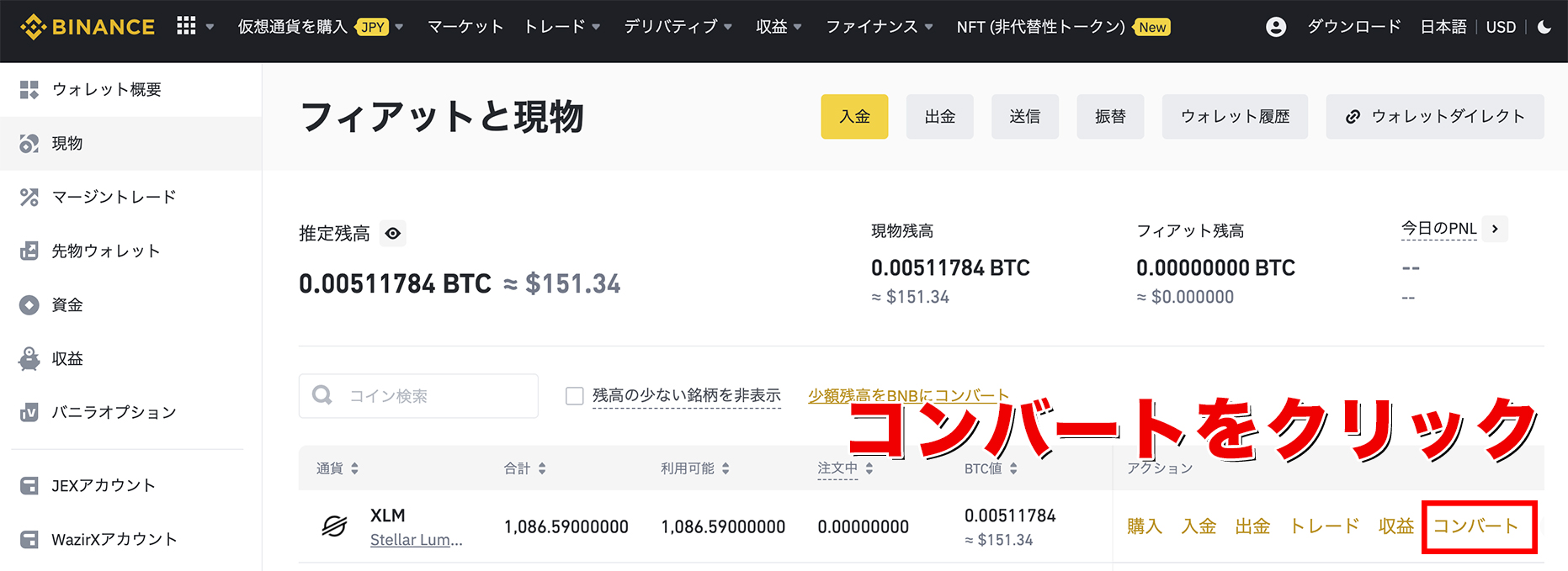
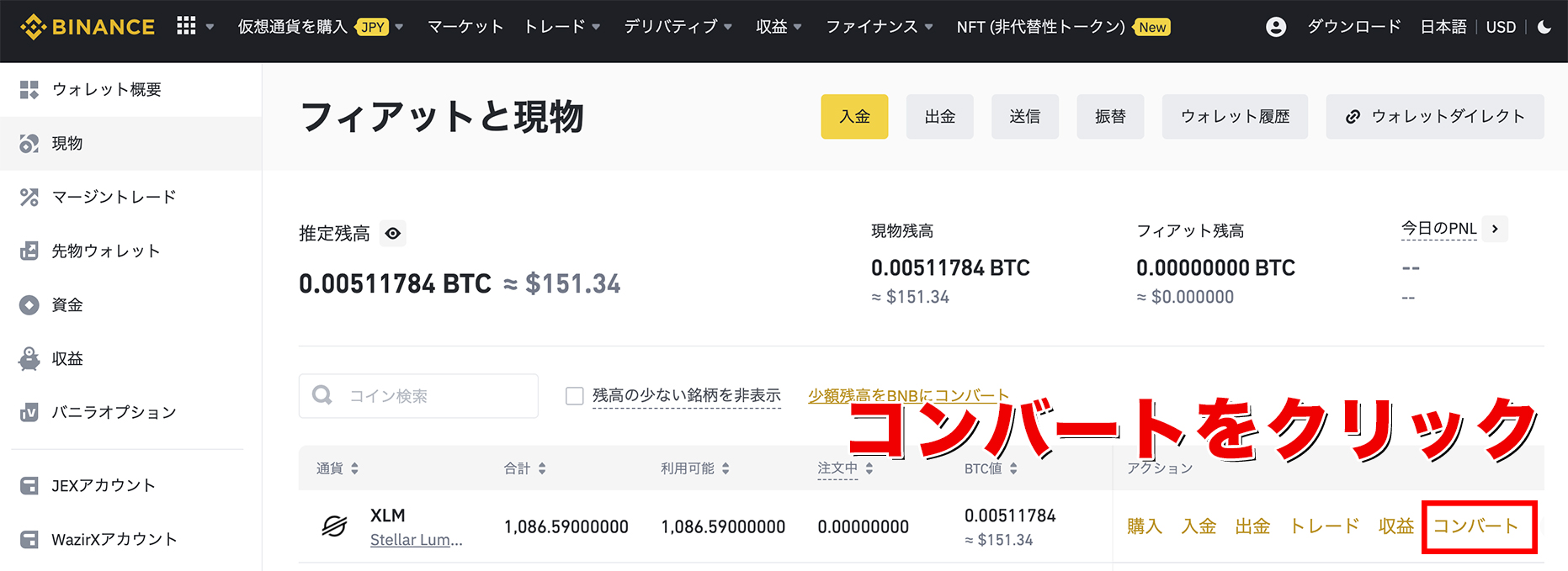
通貨を選択していきます。
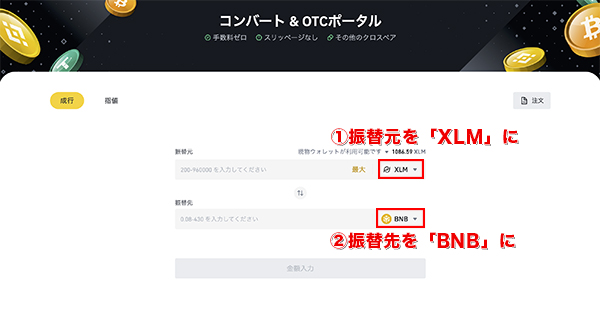
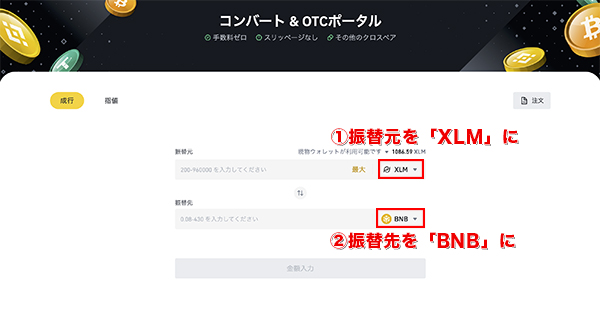
- 振替元を「XLM」に。
- 振替先を「BNB」に。
金額を入力して、「コンバージョンプレビュー」をクリック。
※金額欄の「最大」をクリックすると、自動的に全額が入力されます。
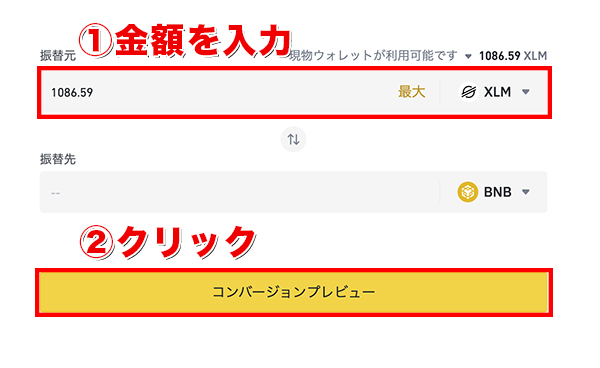
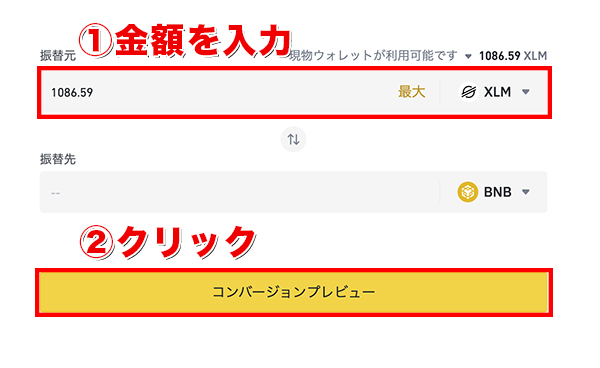
受取額を確認して、6秒以内にコンバートをクリック。
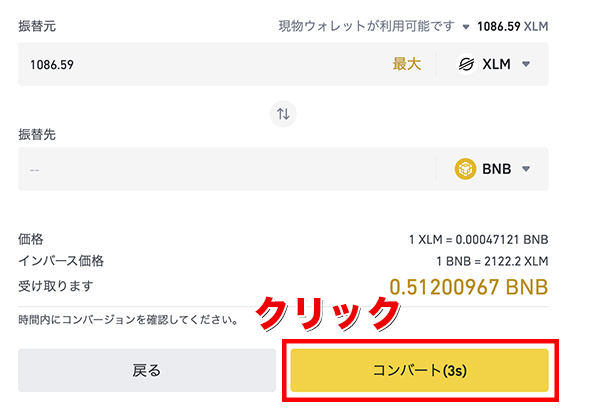
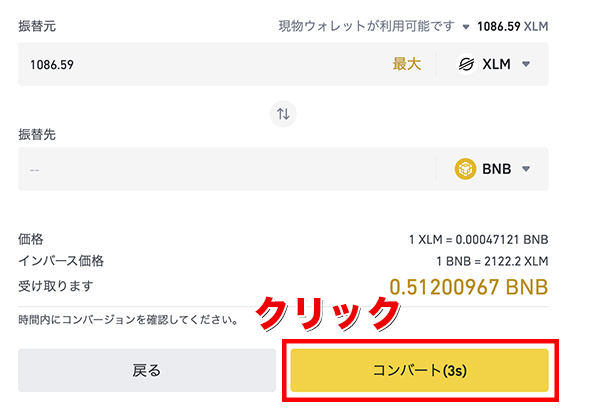
補足:
6秒過ぎると「コンバート」ボタンが「更新」というボタンに変わります。
「更新」をクリックして、また6秒以内に「コンバート」をクリックすればOKです。
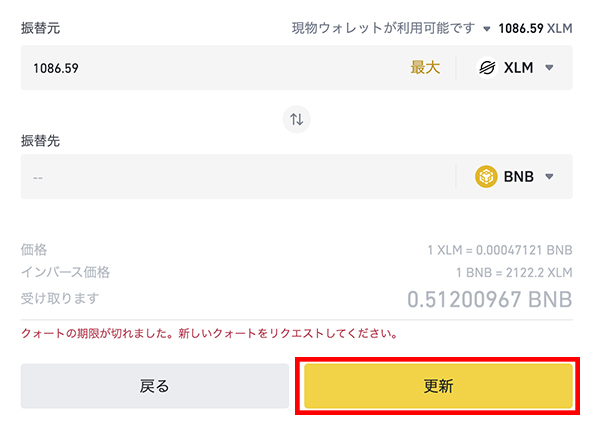
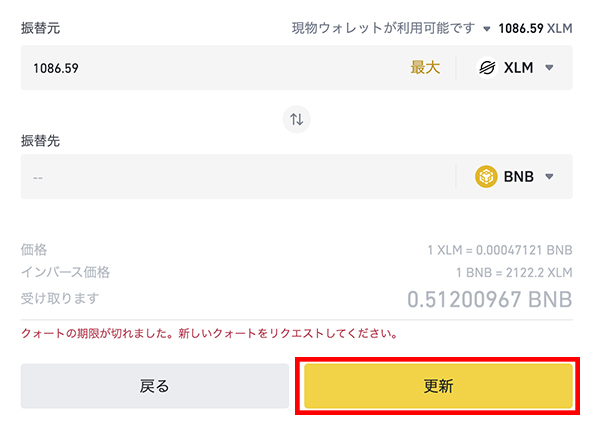
これで暗号通貨をBNB(バイナンスコイン)に替えることができました!
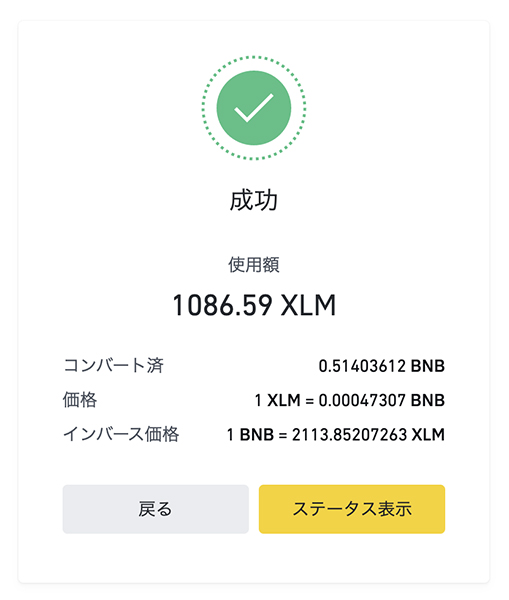
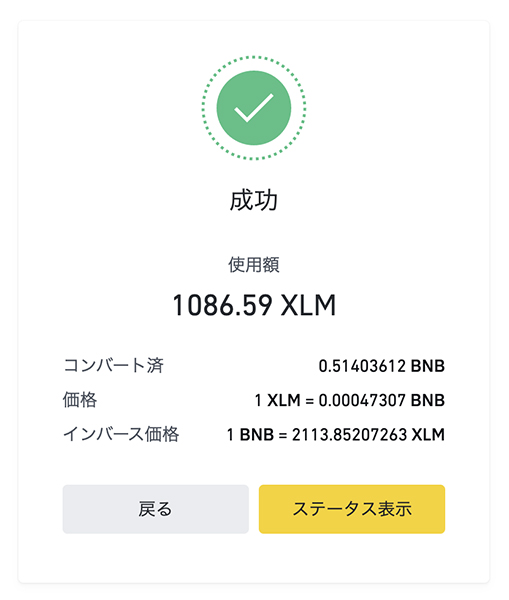
ステップ③ BNB(バイナンスコイン)をバイナンスからメタマスクに送金する
次に、BNBをバイナンスからメタマスクに送金します。
ブラウザの右上にある拡張機能ボタンから、MetaMaskをクリック。
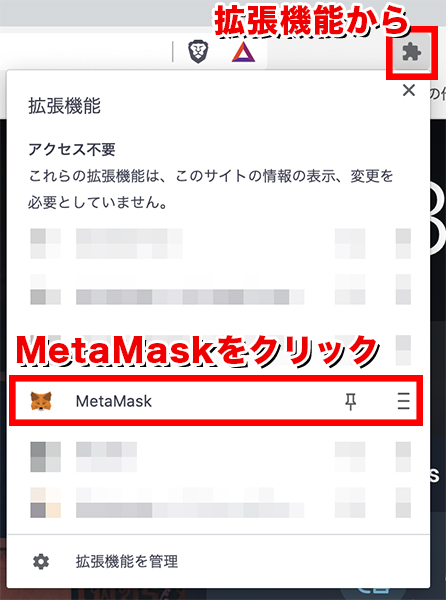
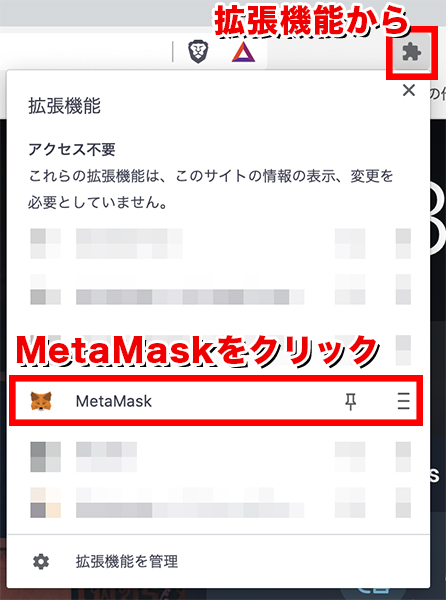
ネットワークから「ネットワークを追加」をクリック。
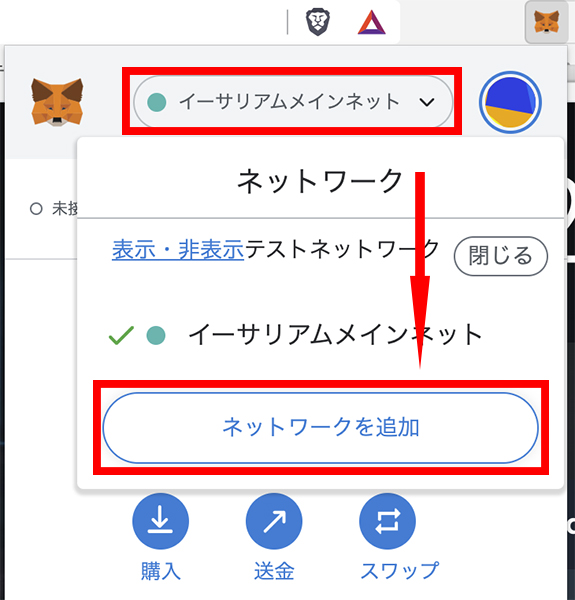
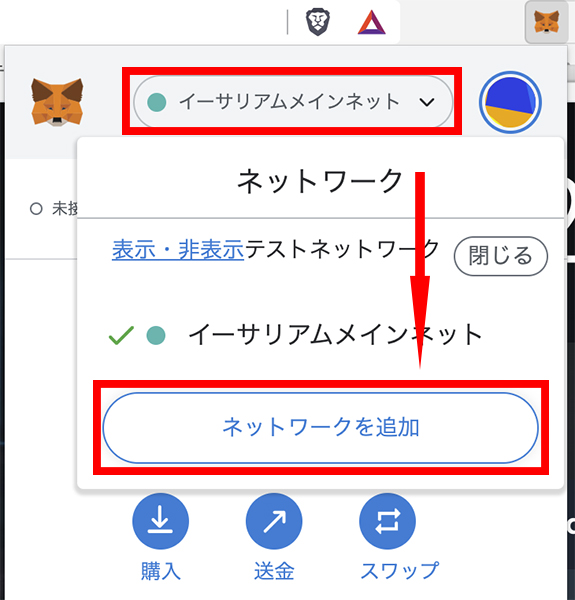
各項目を入力していきます。
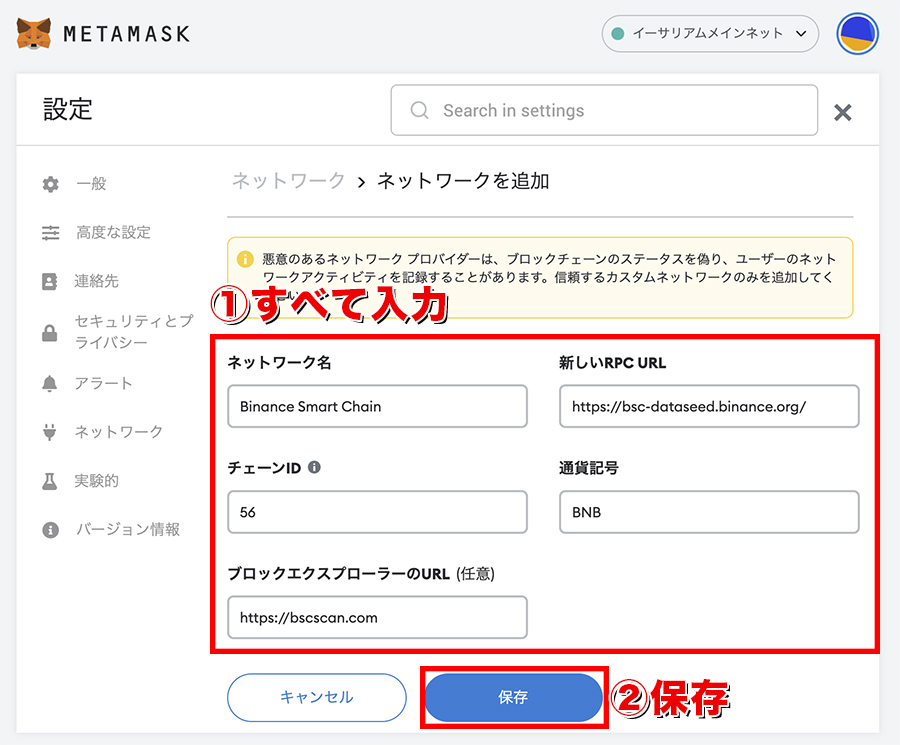
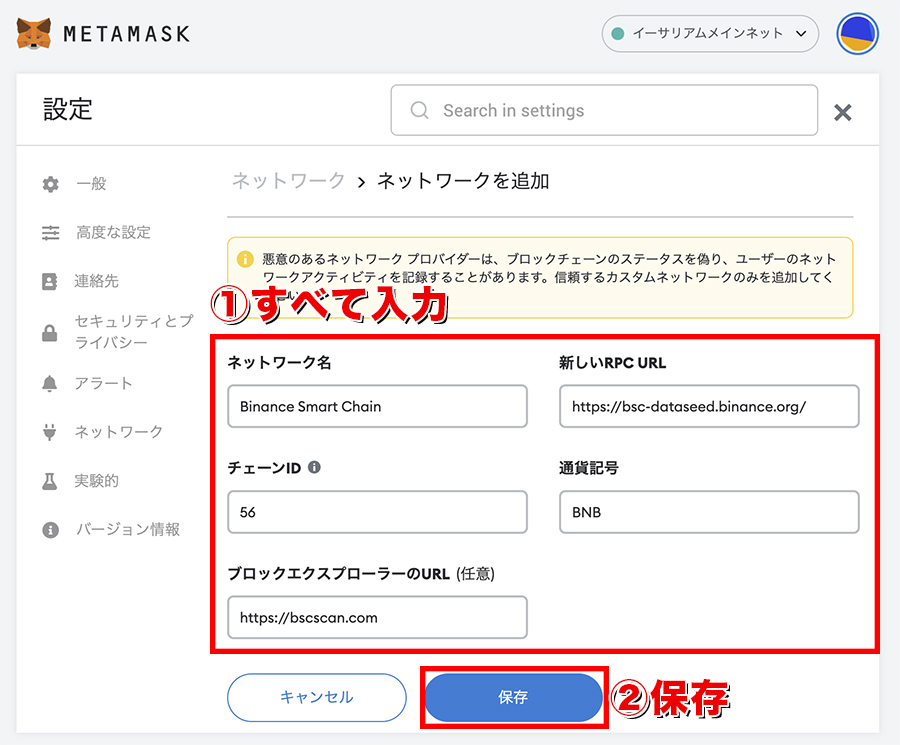
- コピペしてもらってOKです。ネットワーク名:Binance Smart Chain
新しいRPC URL:https://bsc-dataseed.binance.org/
チェーンID:56
通貨記号:BNB
ブロックエクスプローラーのURL(任意):https://bscscan.com - 入力できたら保存をクリック
これでBNBの送金で使用する、BSC(バイナンススマートチェーン)が追加されました。
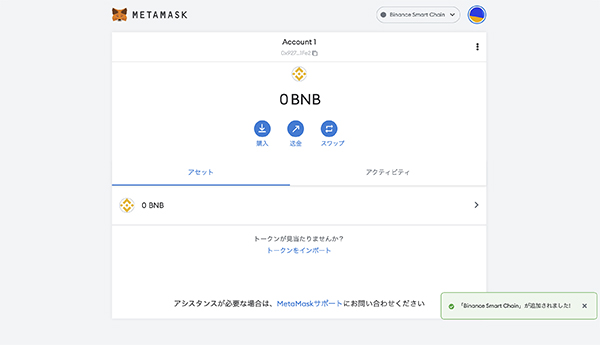
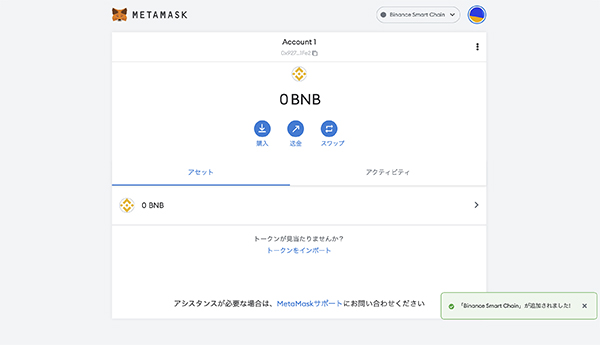
BSCが選択されていることを確認して、アドレスをコピーします。
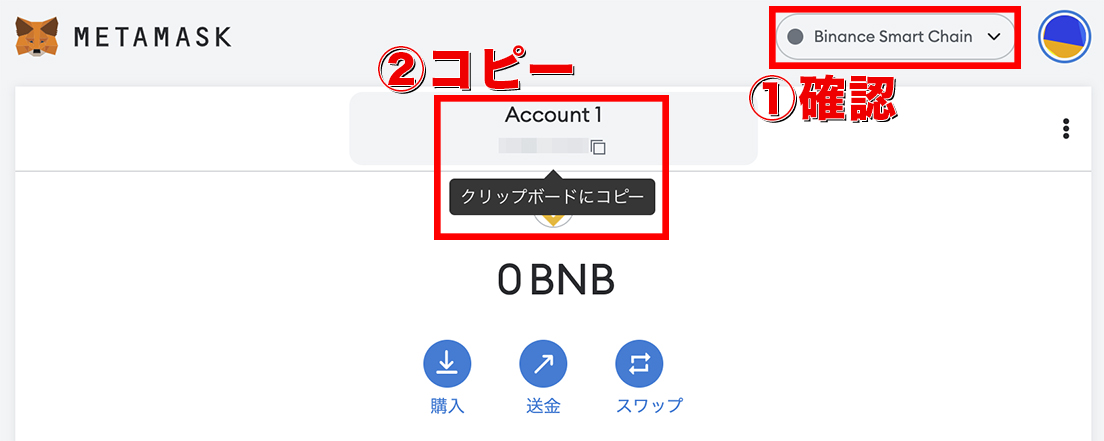
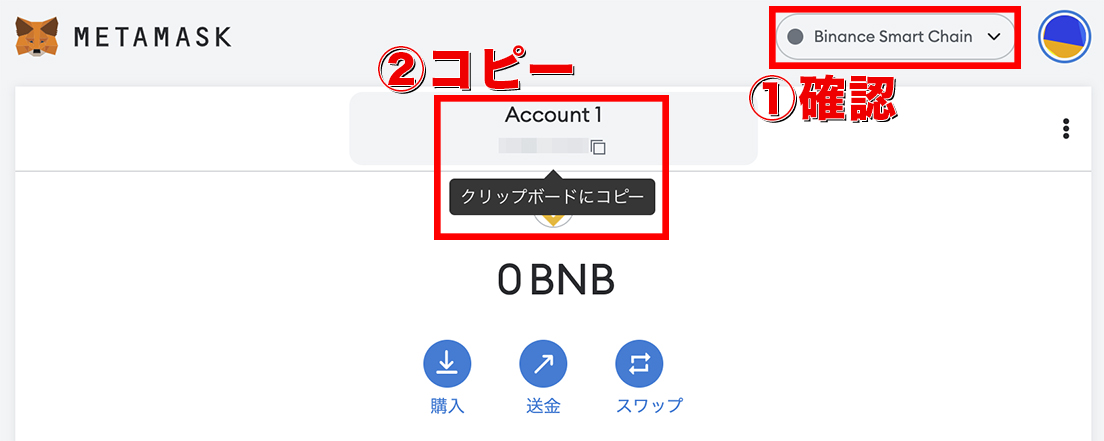
バイナンスのウォレット画面を出して、BNBの「出金」をクリック。
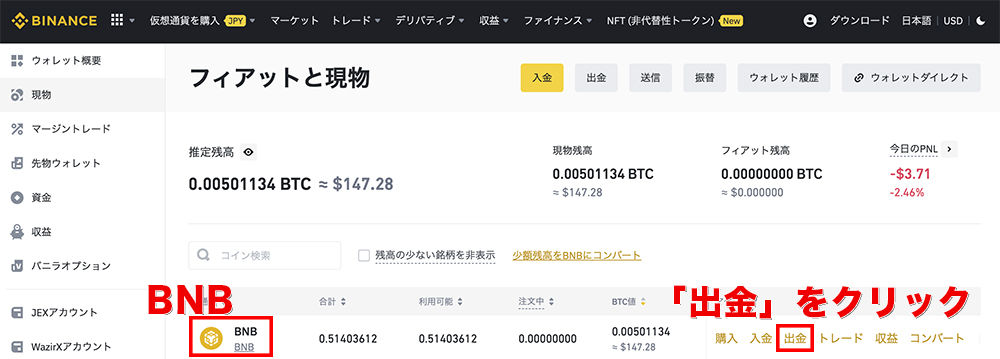
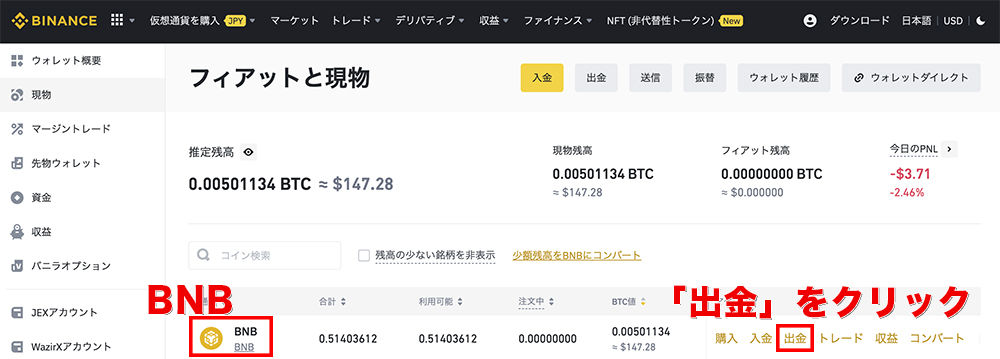
補足:
この画面を出す順番は「バイナンスにログイン」→「右上の人型マーク」→「フィアットと現物」です。
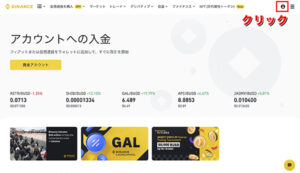
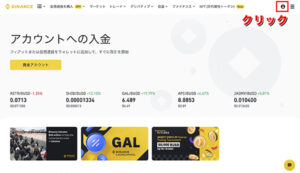
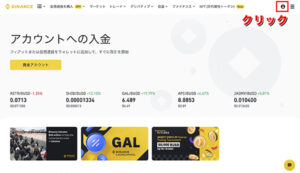
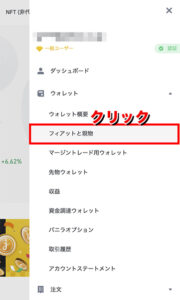
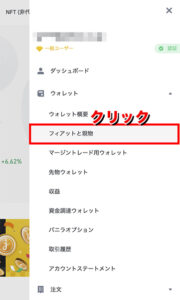
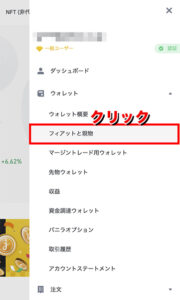
ワンステップ出金の案内が出たら「キャンセル」でいいです。
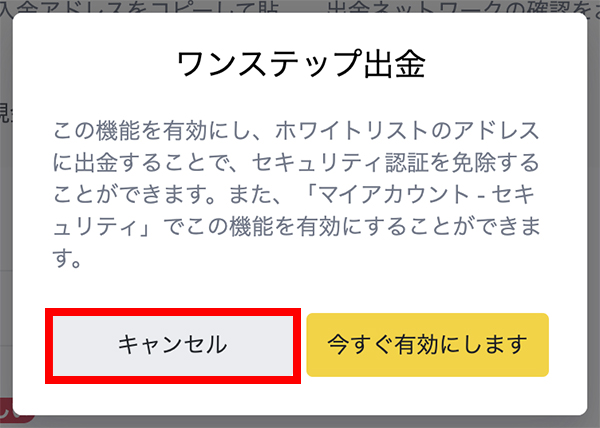
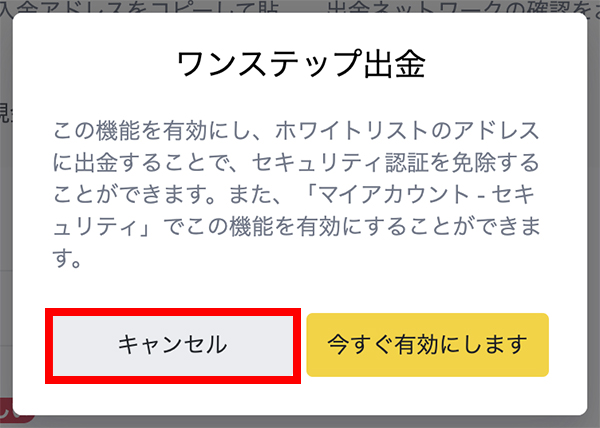
先ほどメタマスクでコピーしたアドレスをペーストし、他の項目も入力。
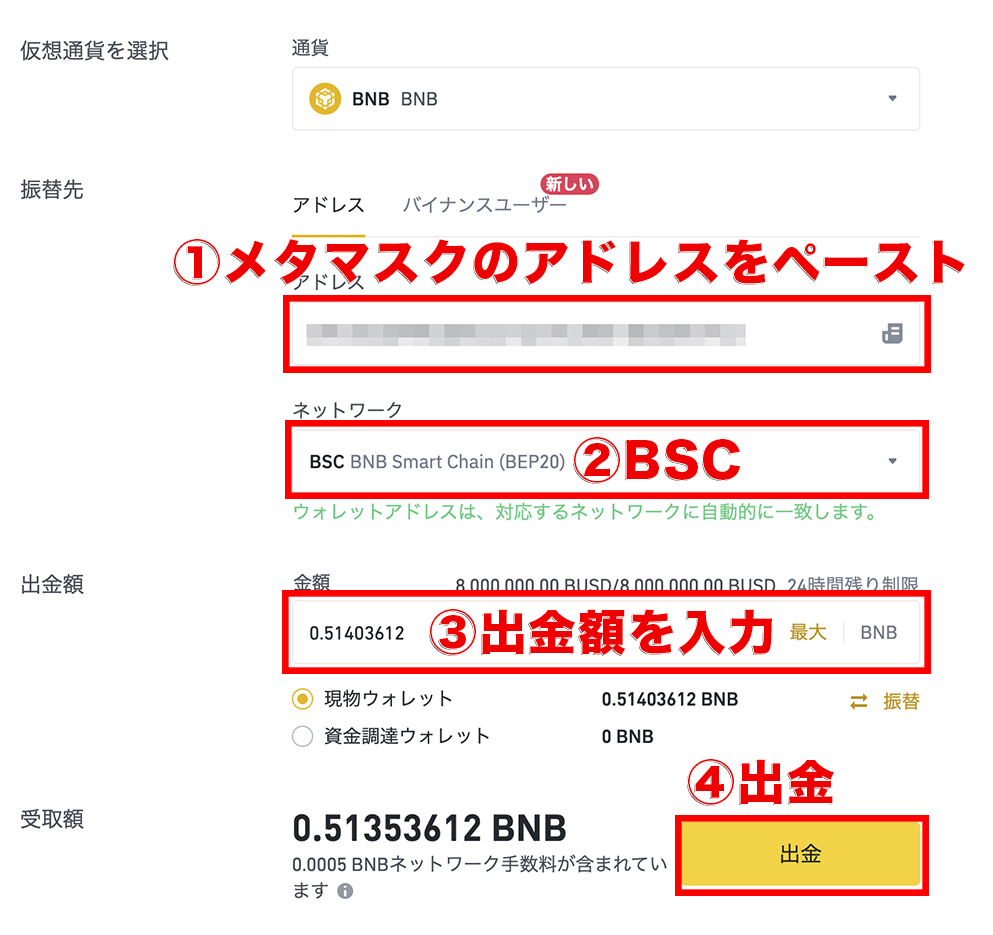
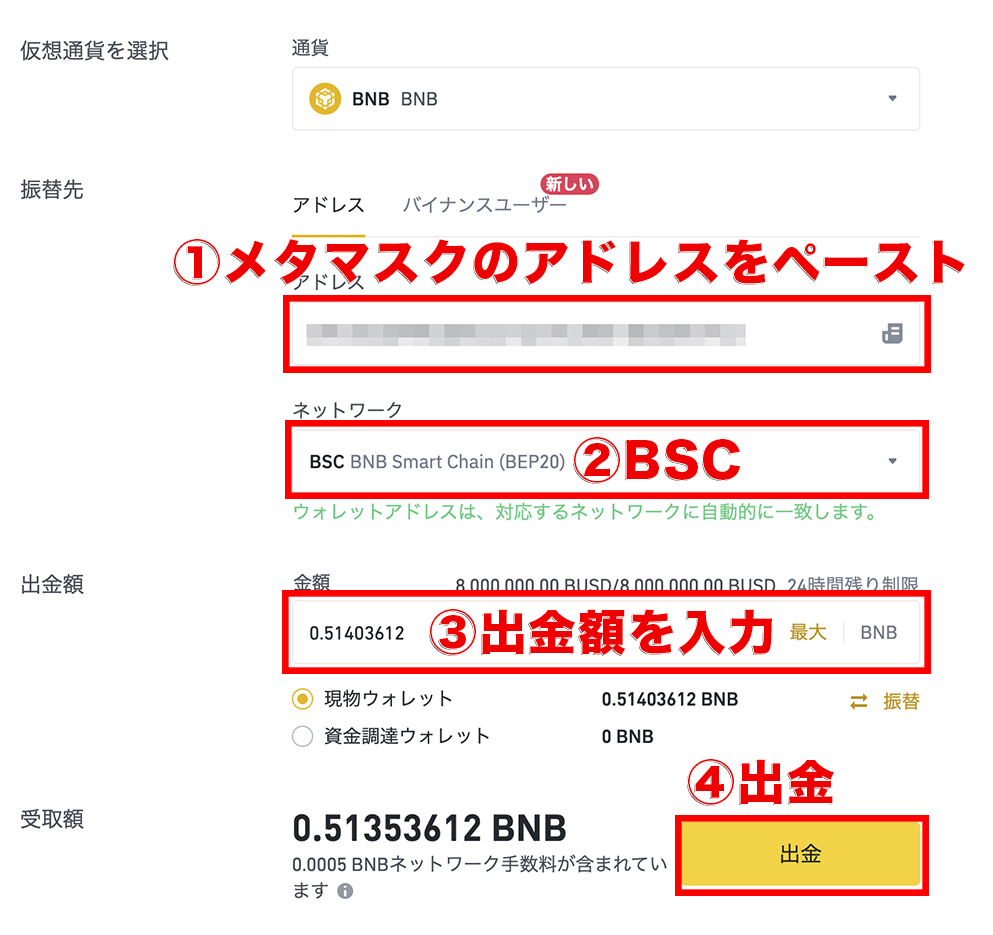
- メタマスクのアドレスを入力。
- 「BSC」を選択。
- 出金額を入力。
- 「出金」をクリック。
色々と案内が出ますが、どんどん進めていきます。
「承認」「次へ」をクリック。
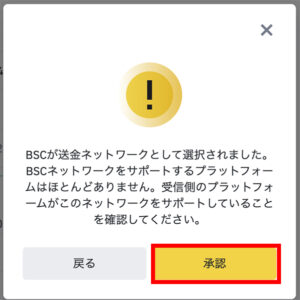
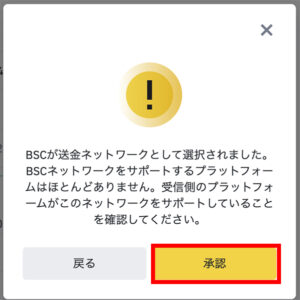
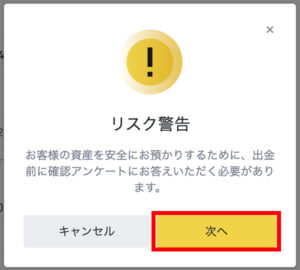
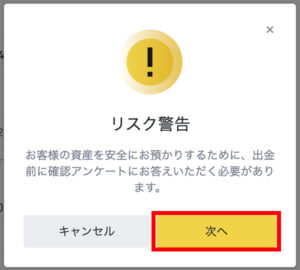
「認証用アンケート」が表示されるので、すべて答えてください。
すべて答えて「成功」と出たらOKをクリック。
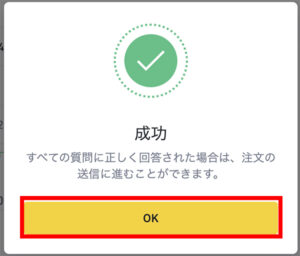
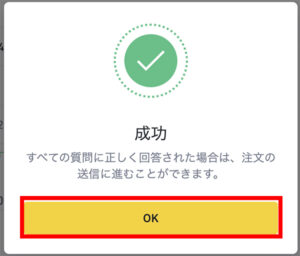
確認が出るので、「次へ」をクリック。
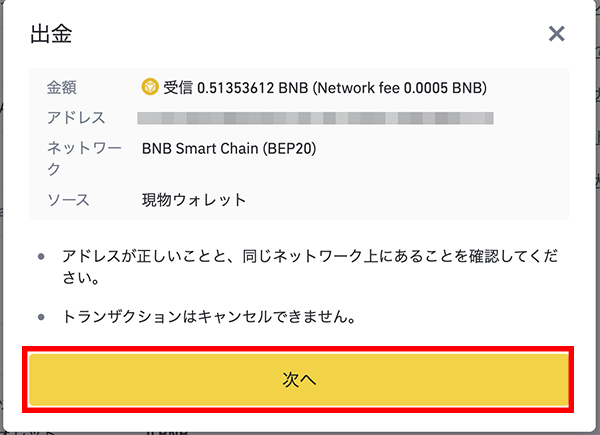
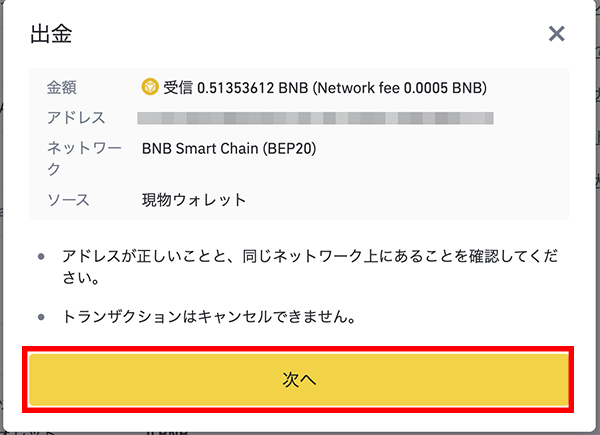
コード認証を行なって、「提出」をクリック。
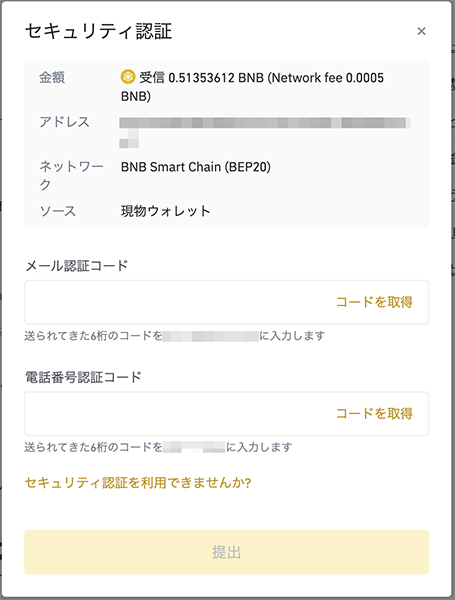
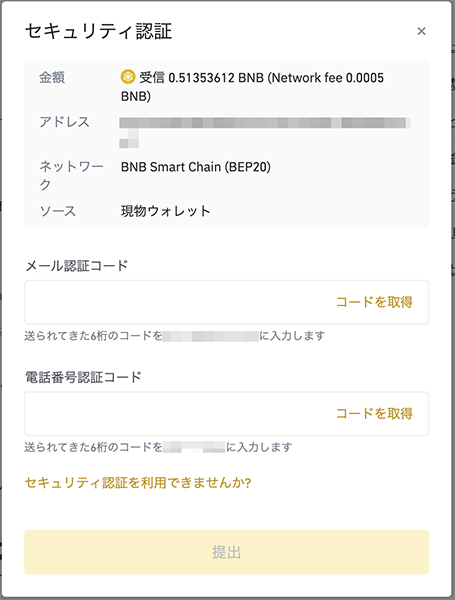
承認待ちになります。
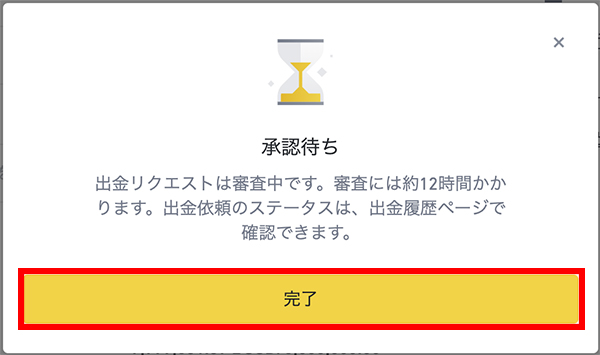
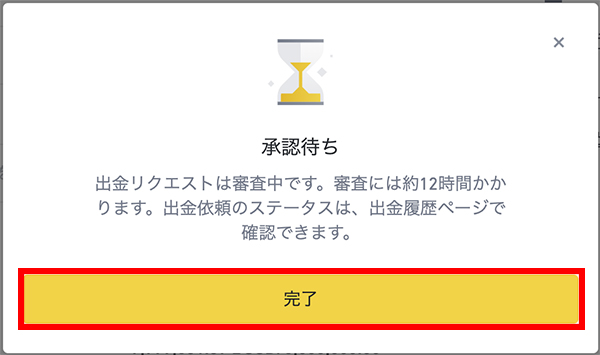
メタマスクのBSC(バイナンススマートチェーン)ネットワークを選択して、入金を確認します。
上記画像で「審査は約12時間かかる」と書いてありましたが、すぐに反映されていました。
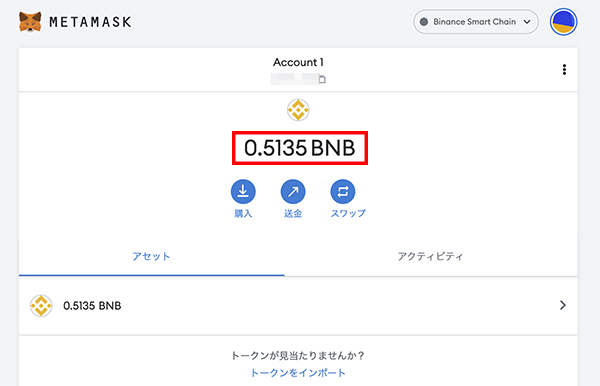
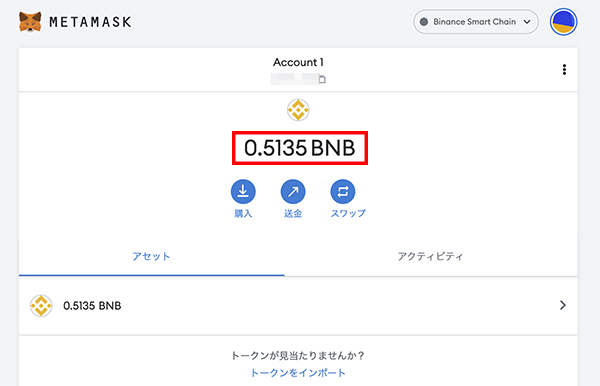
これでBNBをバイナンスからメタマスクに送金することができました!
さぁ次はついにタイタンハンターズで使うTITAの設定です!
あともうちょっとです!
ステップ④ メタマスクにTITAを反映する
メタマスクにTITAを反映させていきます。
メタマスクの「トークンをインポート」をクリック。
(開いたページは一旦置いておいてください。)
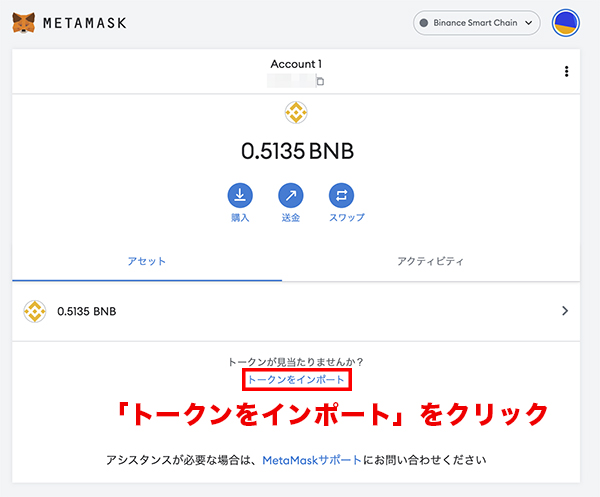
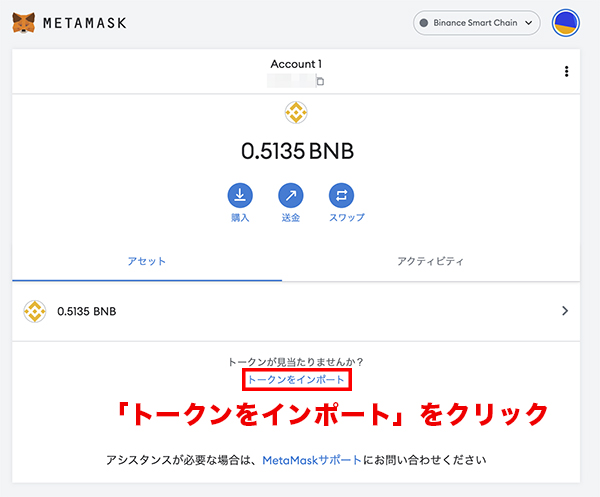
TITAのコントラクトアドレスをコピー。
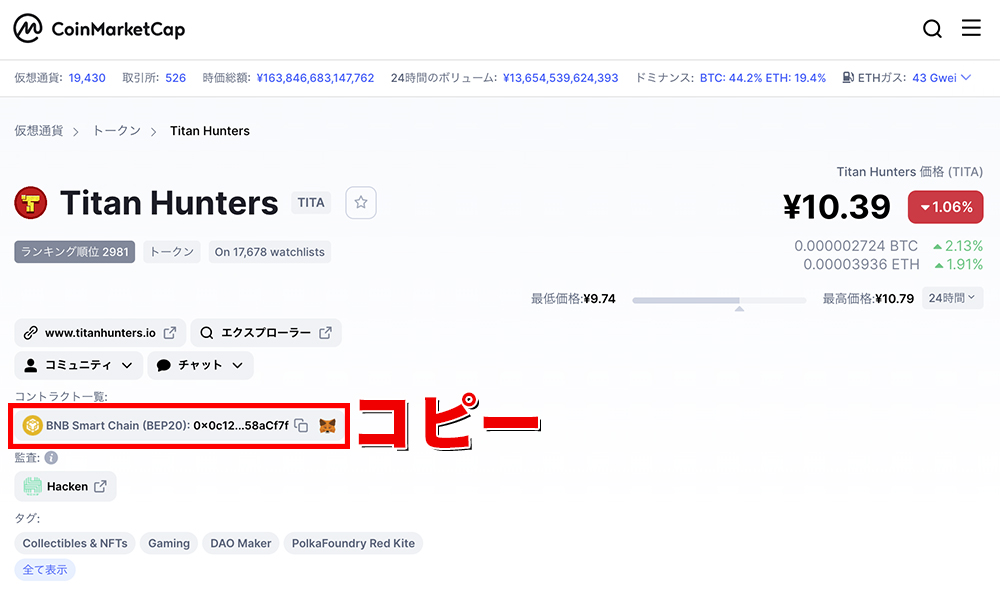
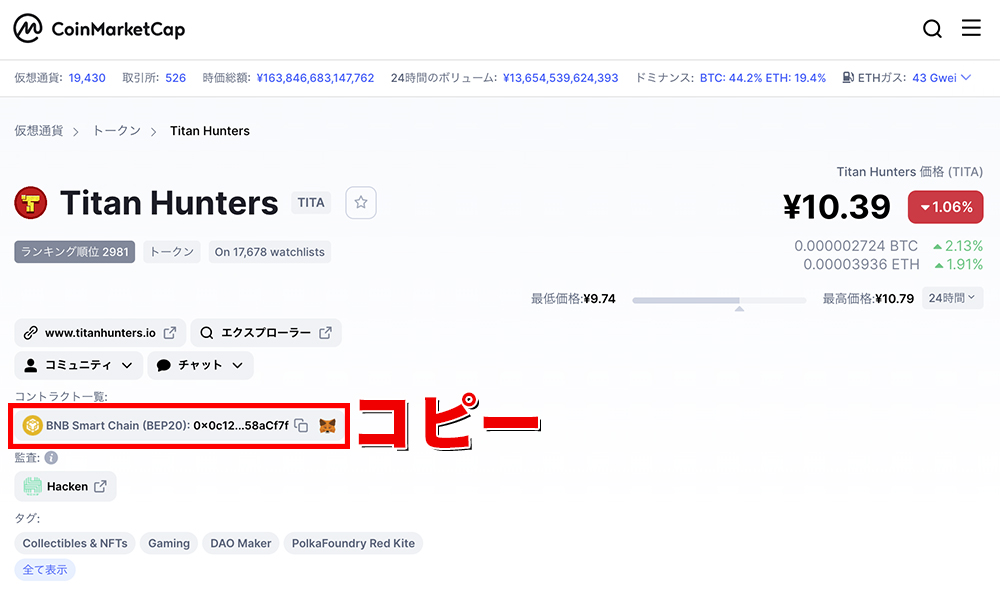
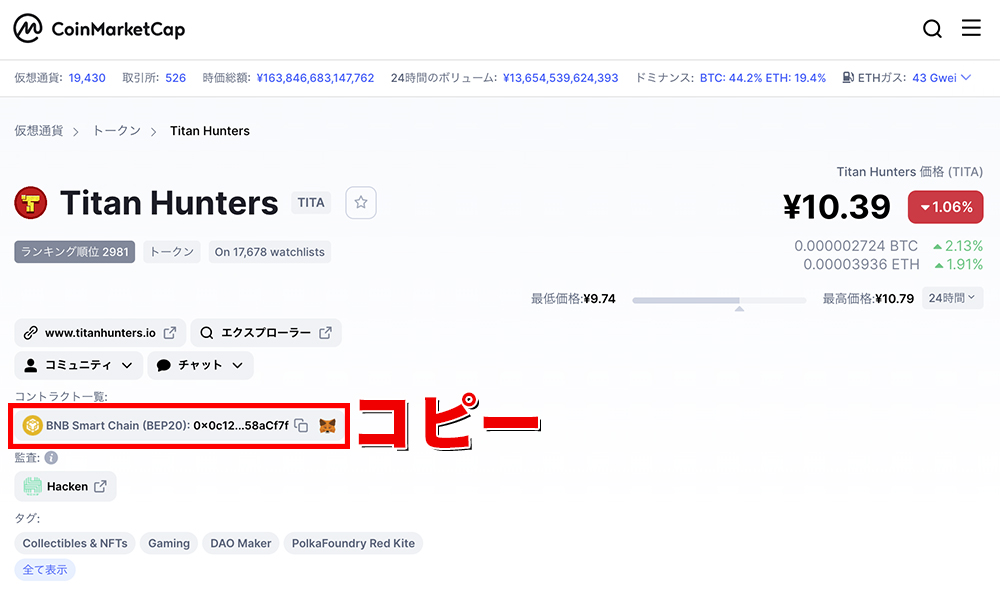
一旦置いておいたメタマスクのページに戻ります。
コピーしたTITAのコントラクトアドレスを「トークンコントラクトアドレス」欄にペースト。
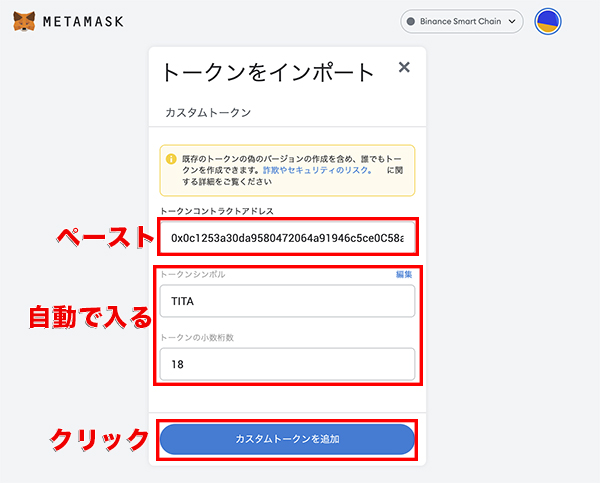
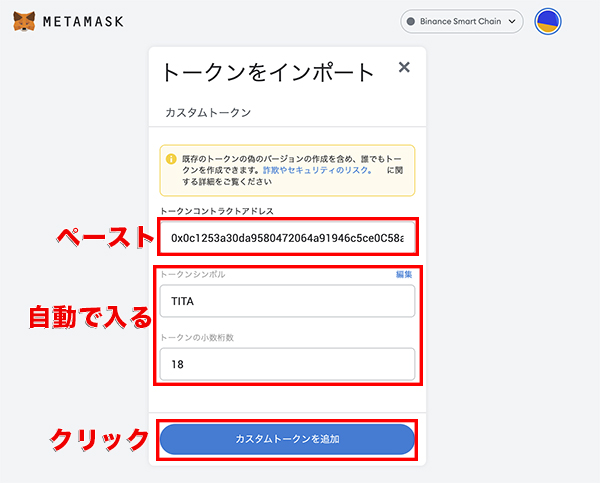
「トークンシンボル」「トークンの少数桁数」は自動で入力されます。
カスタムトークンを追加をクリック。
左上の戻るボタンをクリック。
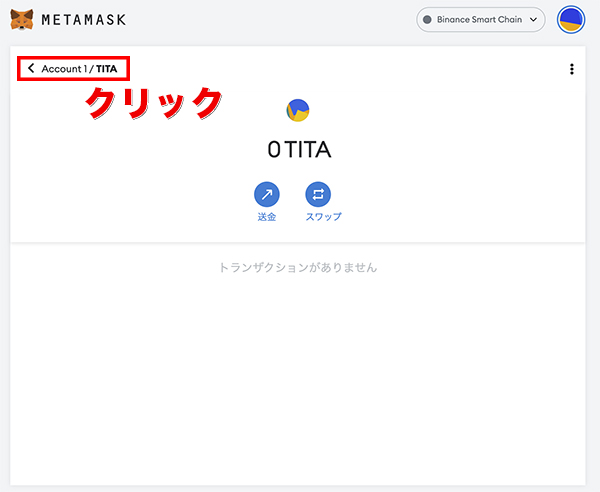
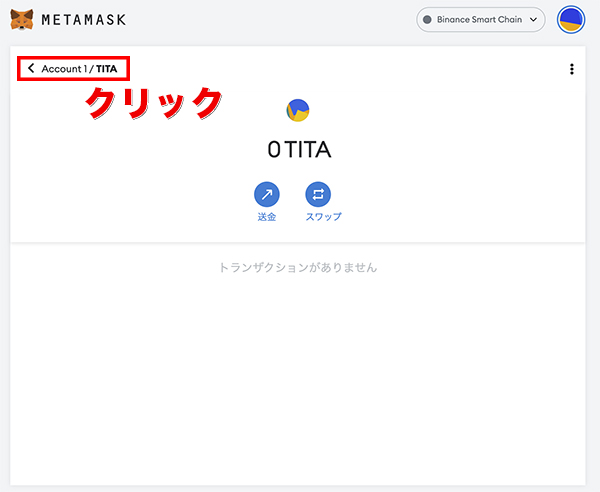
これでメタマスクのウォレット内に、TITAの項目が追加されました。
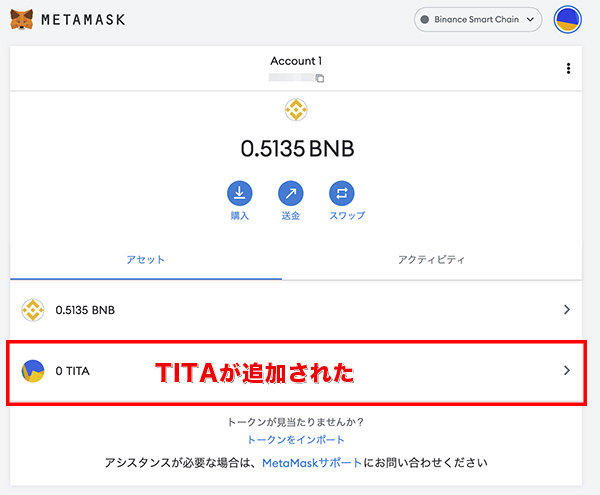
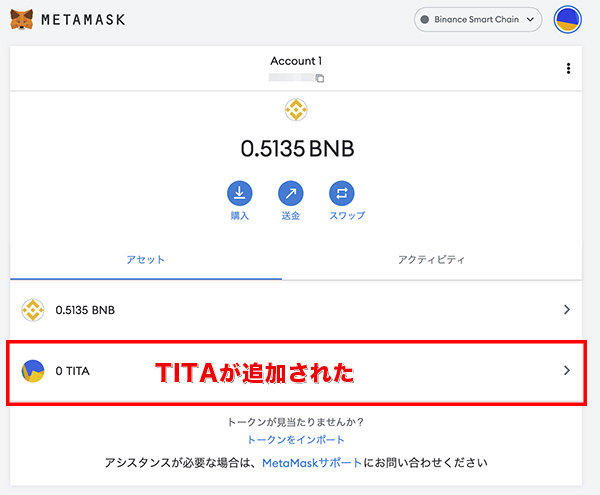
ナイスです!
NFT化はもうすぐ目の前です!
ステップ⑤ パンケーキスワップでBNBをTITAに替える
BNBをTITAに替えていきます。
TITAのコントラクトアドレスをコピー。
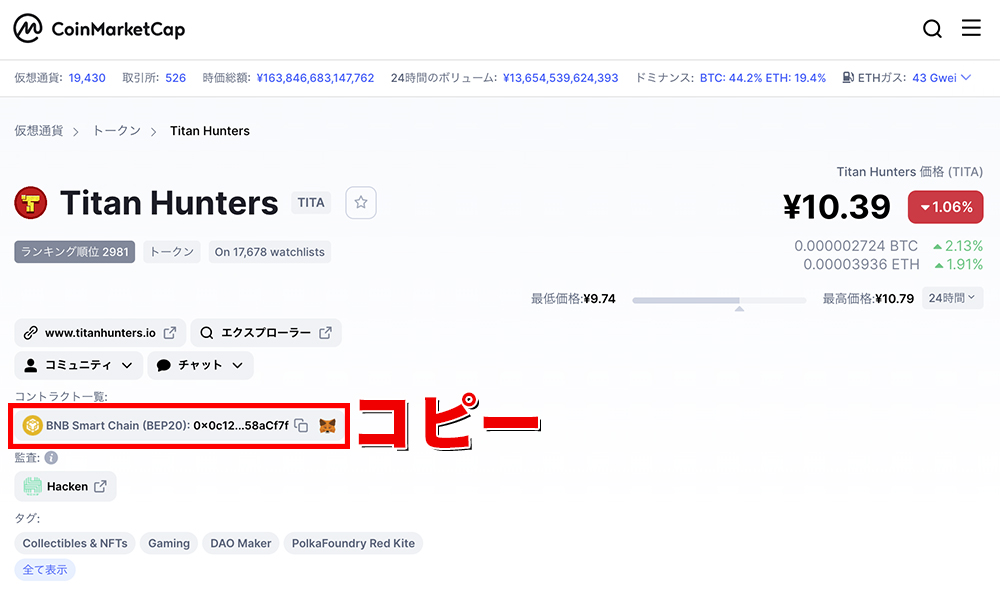
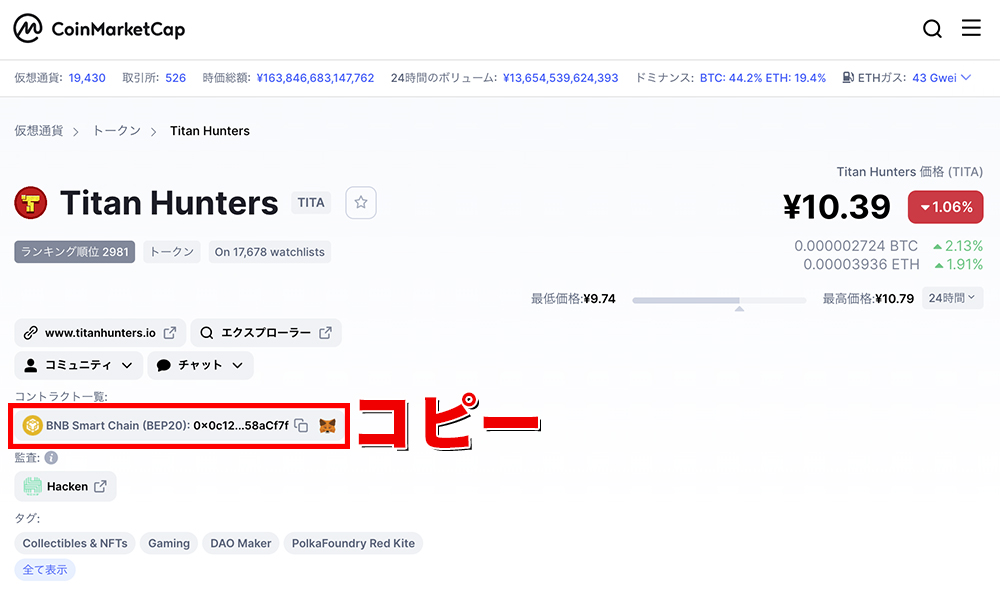
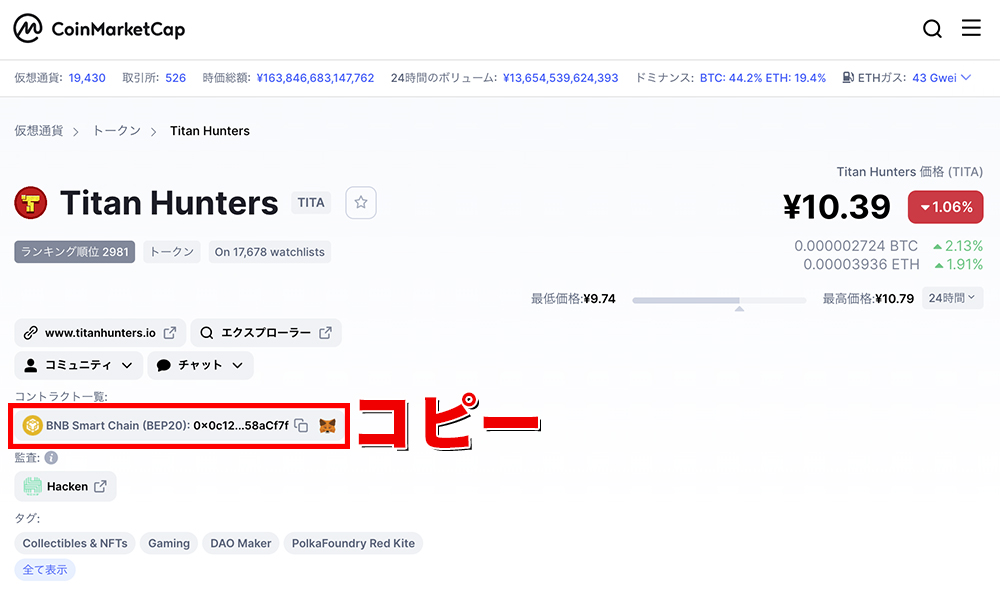
パンケーキスワップでBNBをクリック。
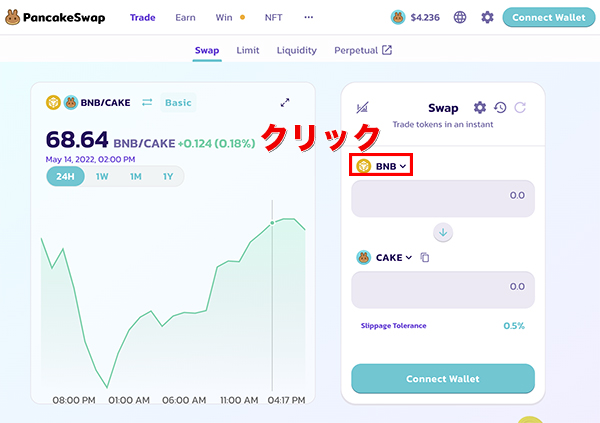
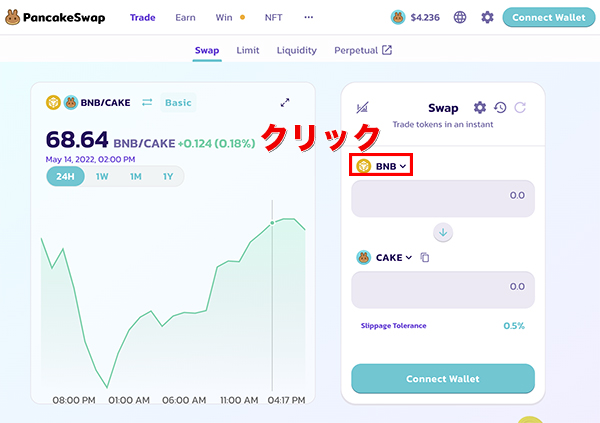
コピーしたTITAのコントラクトアドレスをペースト。
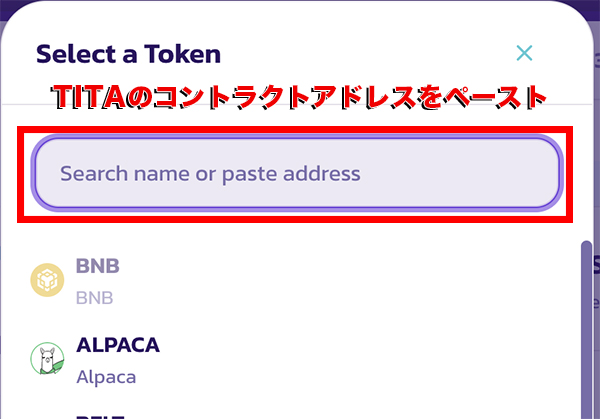
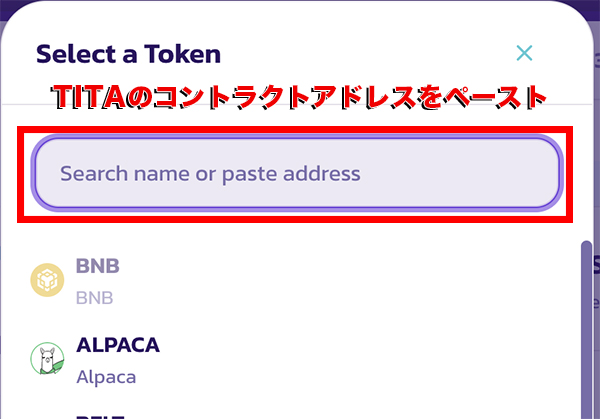
「Import」をクリック。
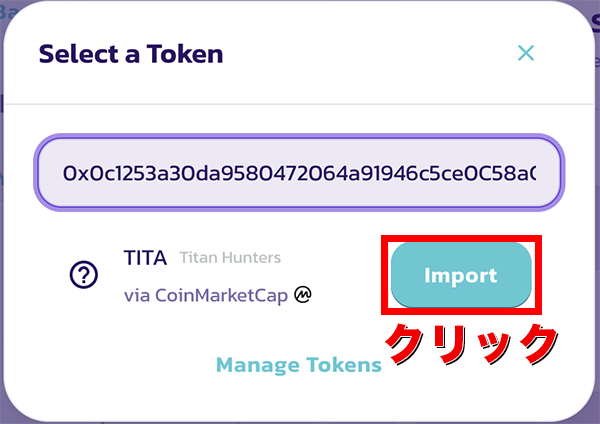
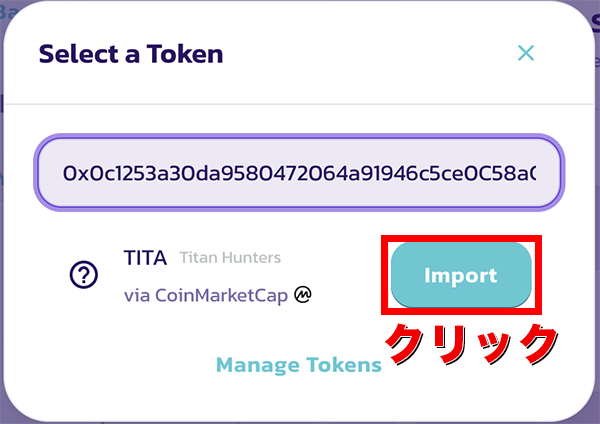
「I understand」にチェックを入れて、「Import」をクリック。
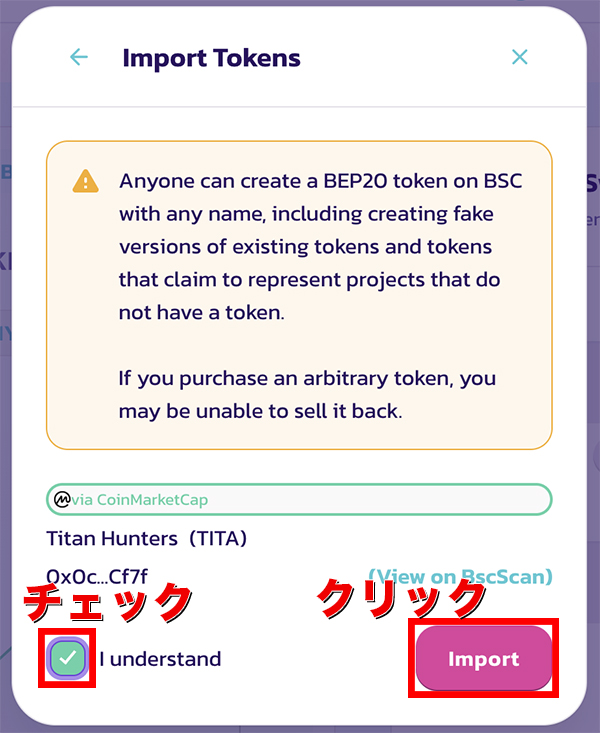
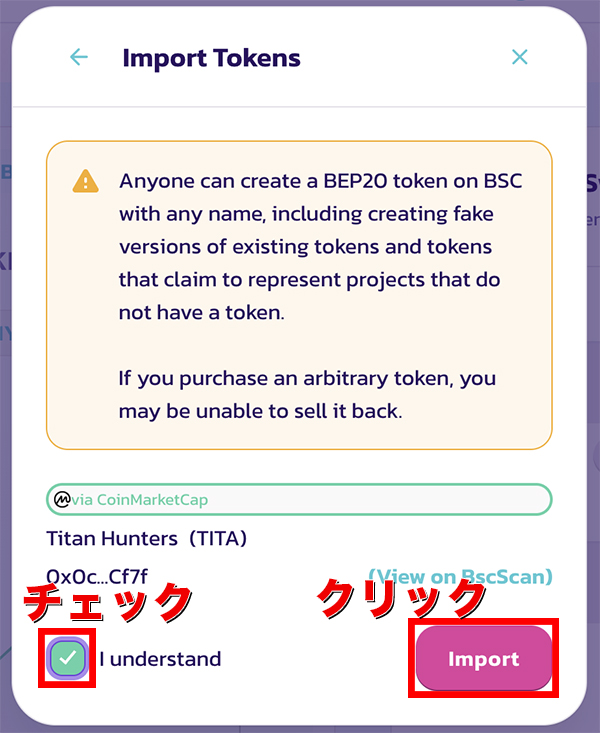
このようにTITAが反映されればOKです。
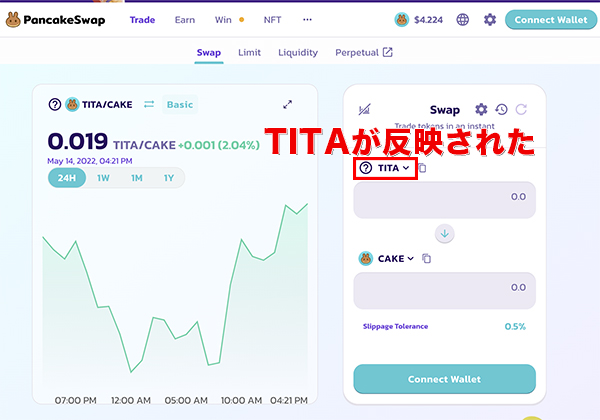
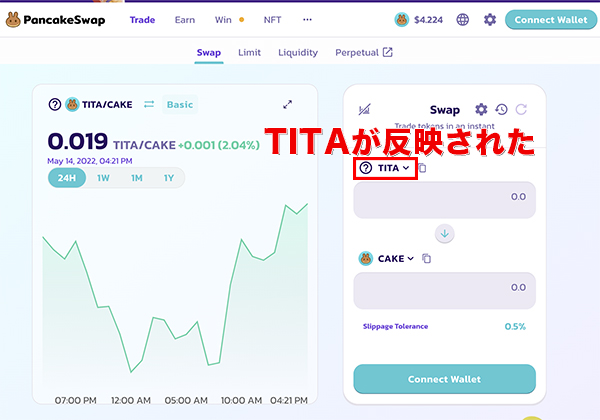
上を「BNB」下を「TITA」に変えます。
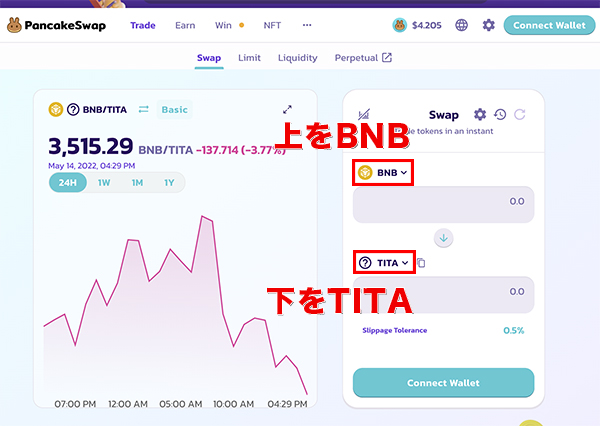
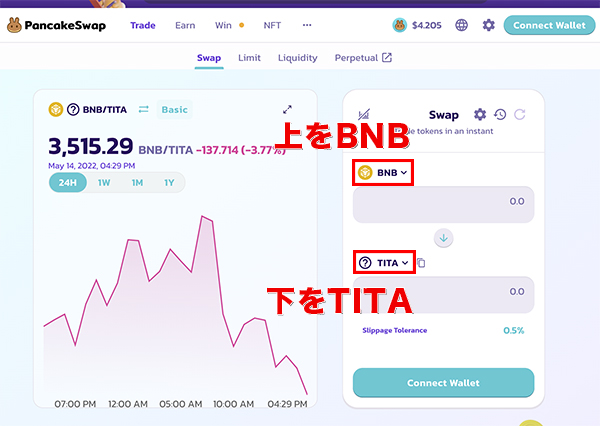
「Connect Wallet」をクリック。
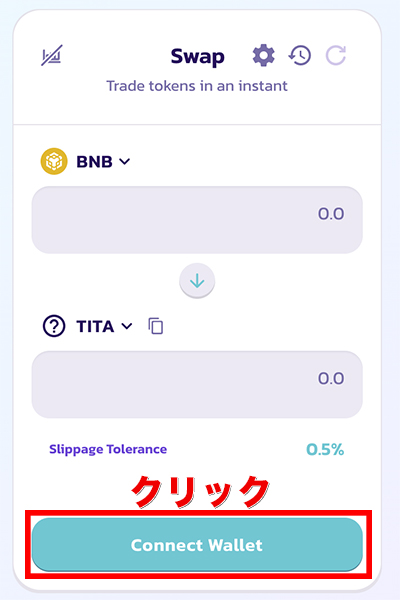
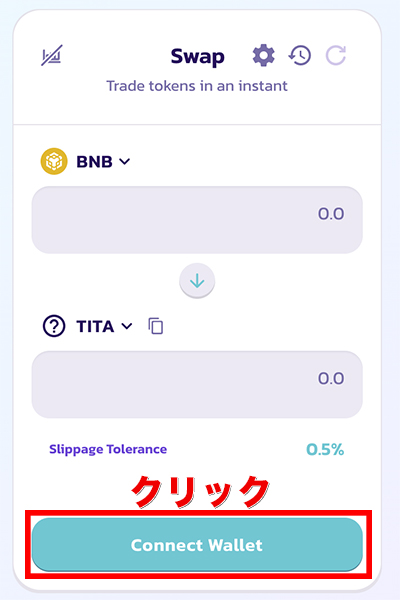
「Metamask」をクリック。
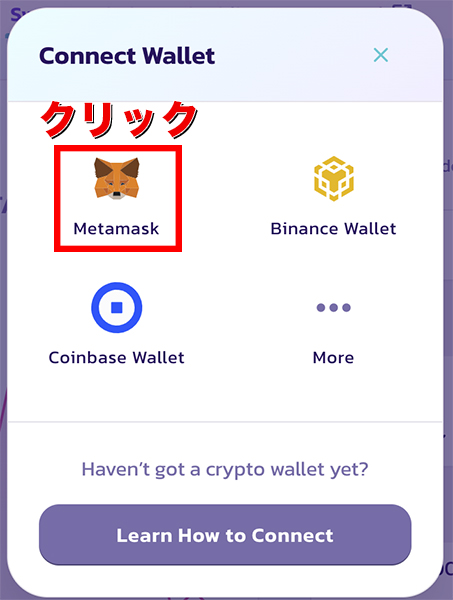
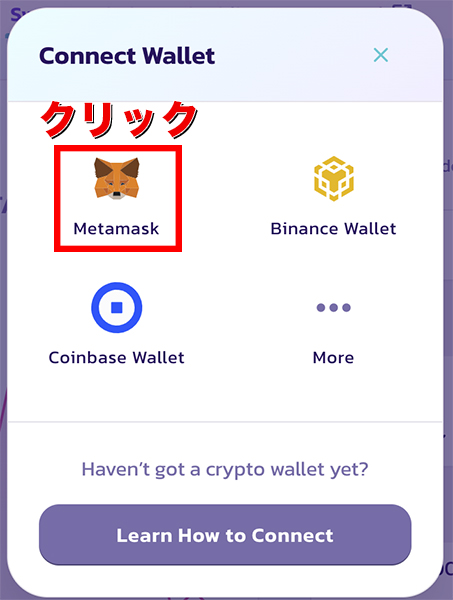
メタマスクのウォレットを開いて、BNBをクリック。
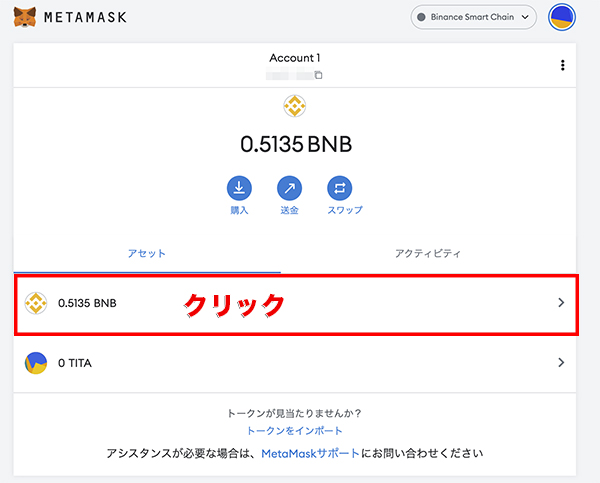
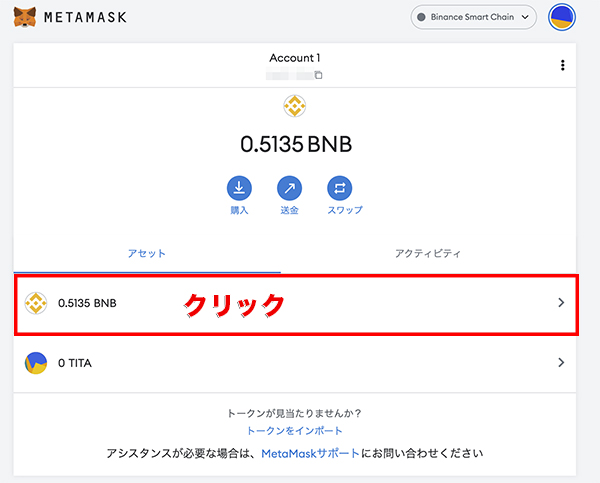
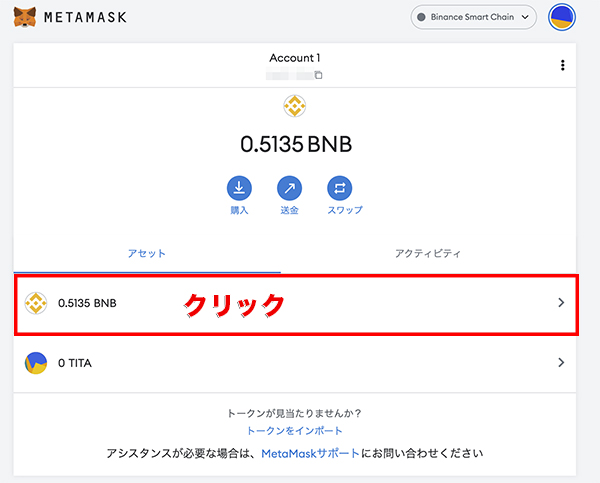
左上の戻るボタンをクリック。
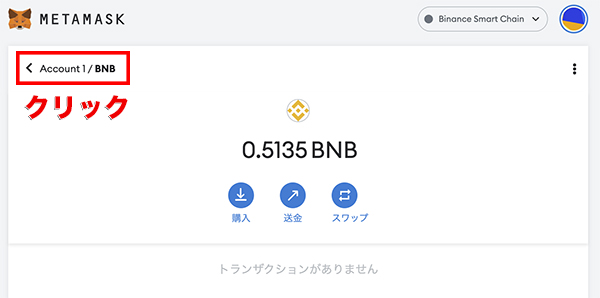
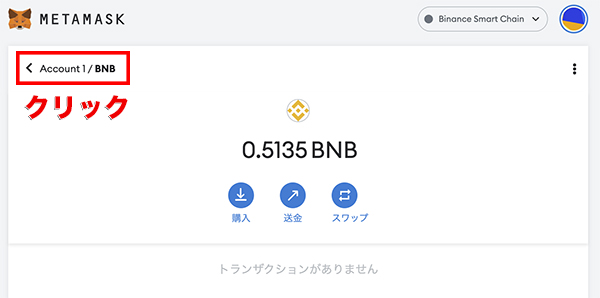
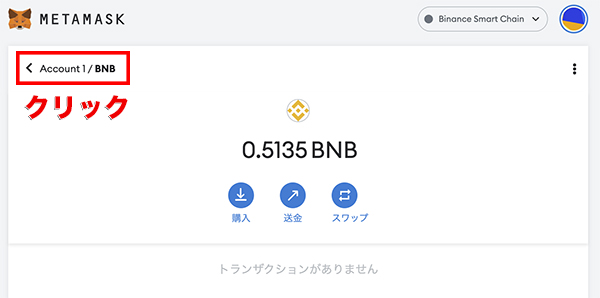
「次へ」をクリック。
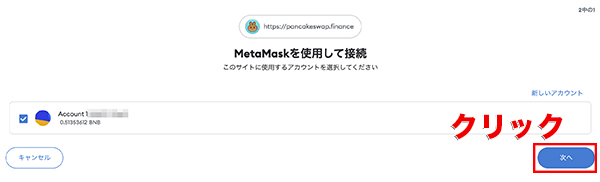
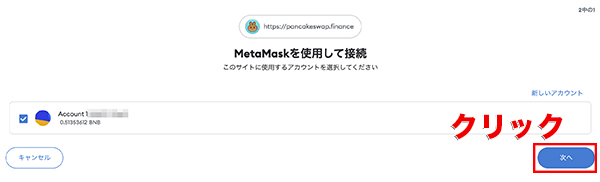
「接続」をクリック。
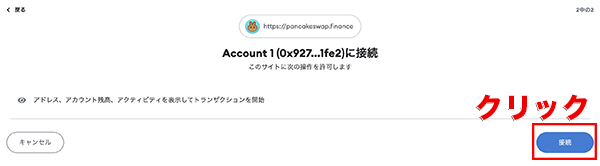
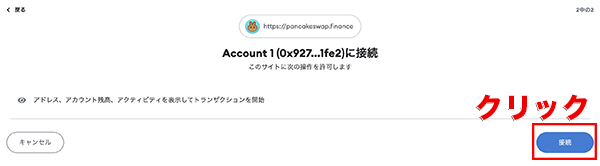
パンケーキスワップに戻って、交換したい分のBNBを入力し、「Swap」をクリック。
(交換する分の額をBNB側に入力すると、TITAが表示されます。)
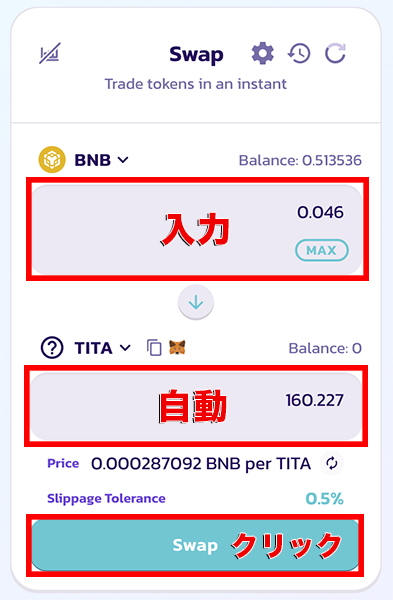
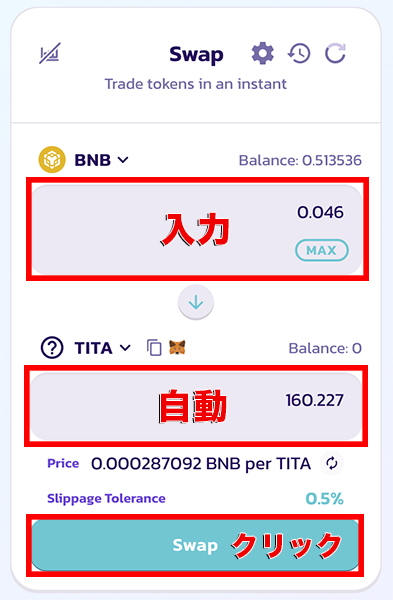
値動きが激しいため、すぐにこういう画面になると思います。
「Accept」をクリックして、新たな取引金額を確認したらすぐに「Comfirm Swap」をクリックしてください。
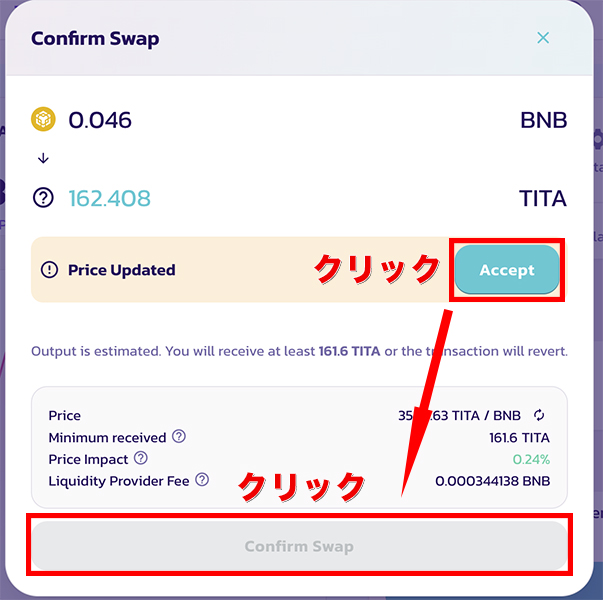
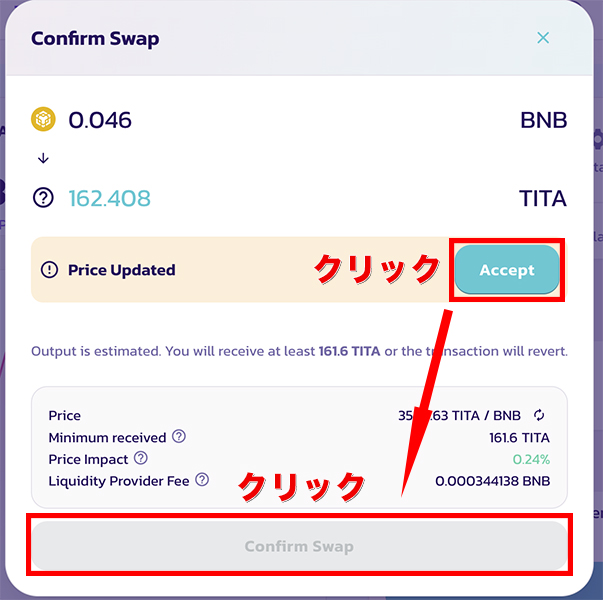
こんな画面が出ます。
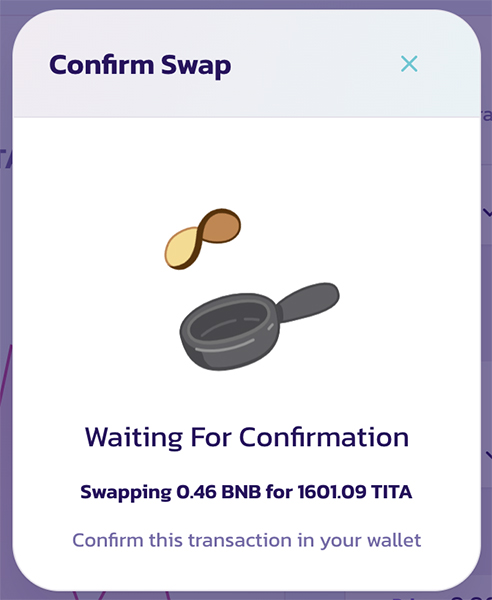
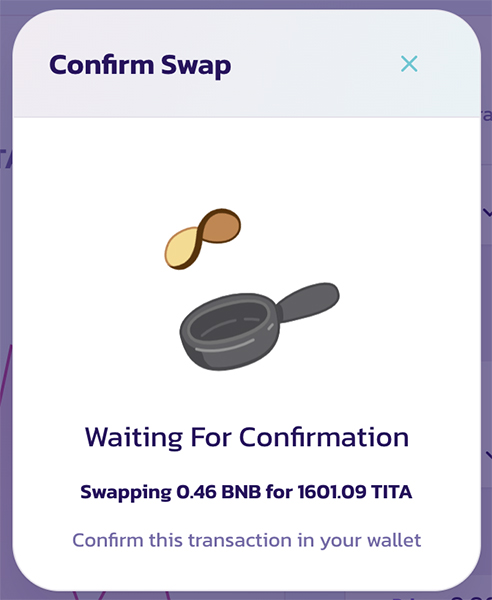
メタマスクのウォレットを開いて、BNBをクリック。
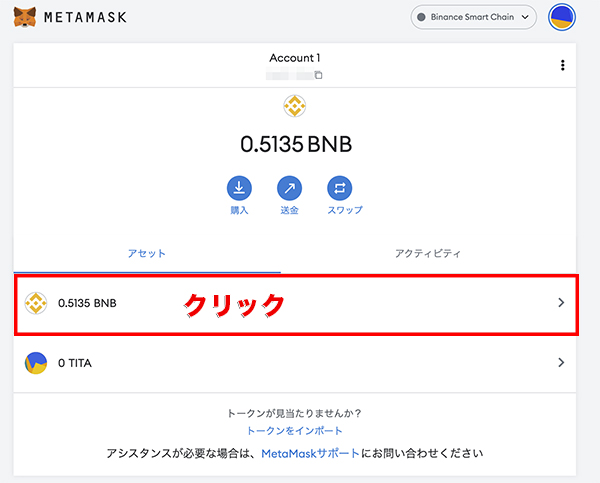
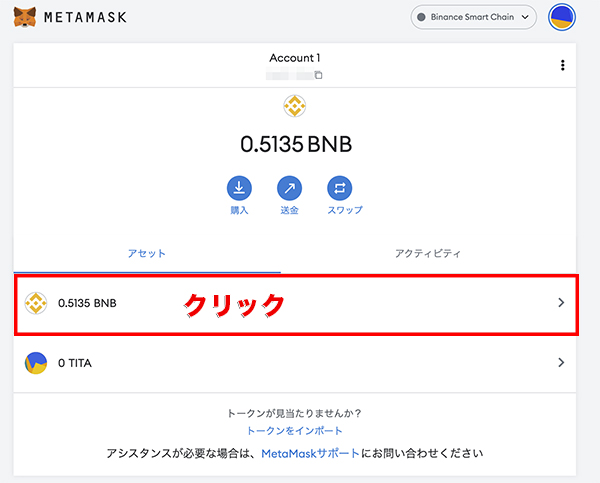
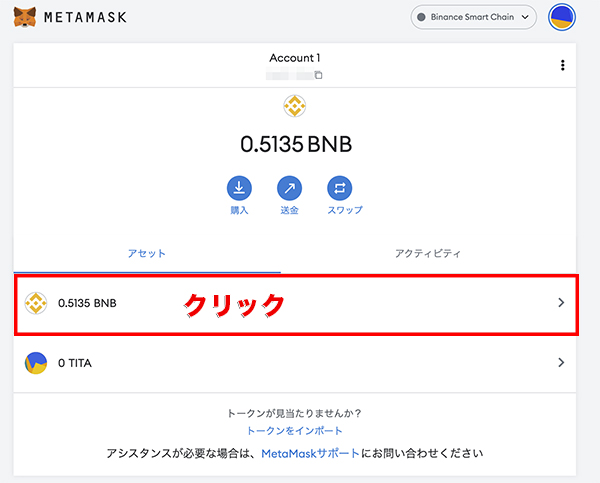
左上の戻るボタンをクリック。
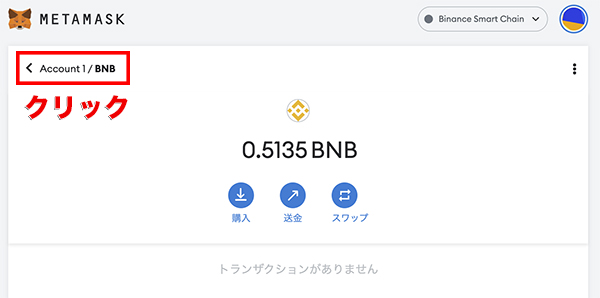
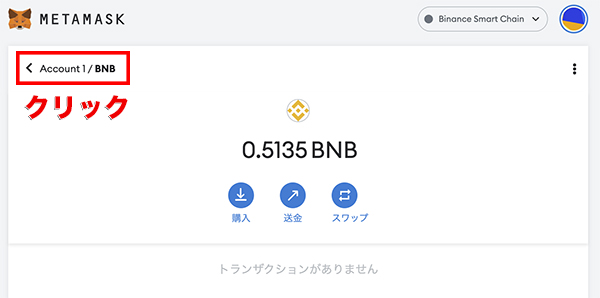
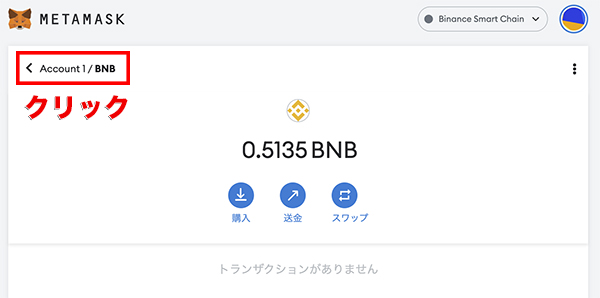
詳細欄を下にスクロール。
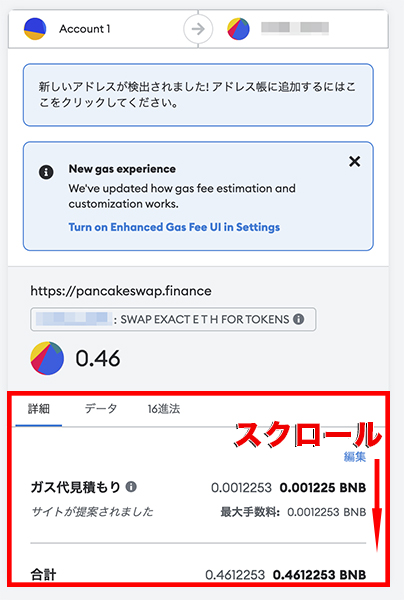
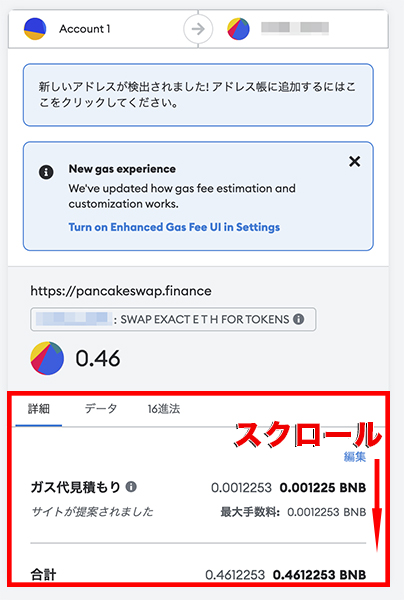
「確認」をクリック。
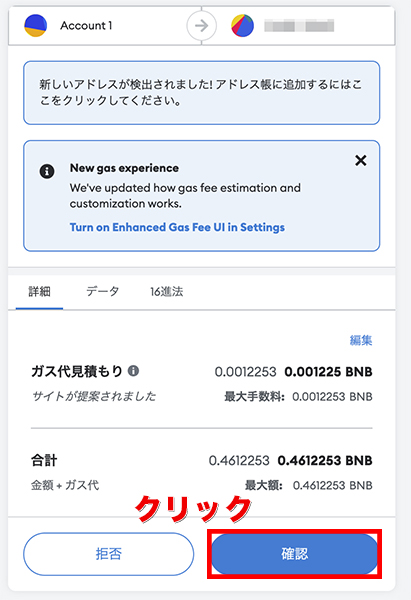
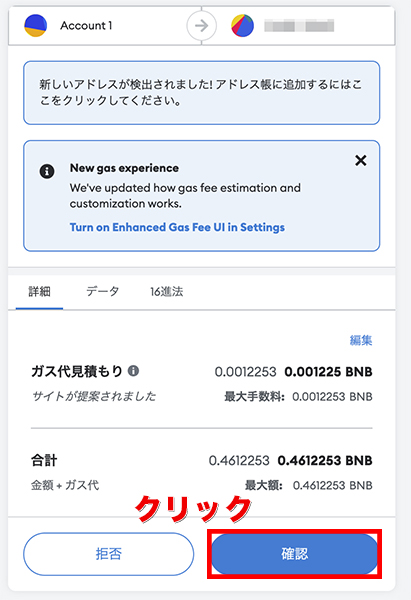
パンケーキスワップにこんな表示が出ればOKです。
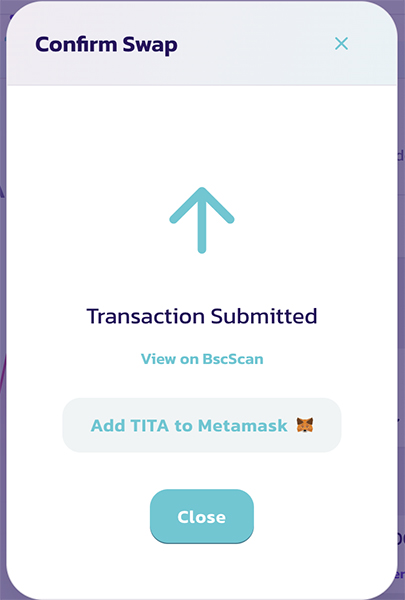
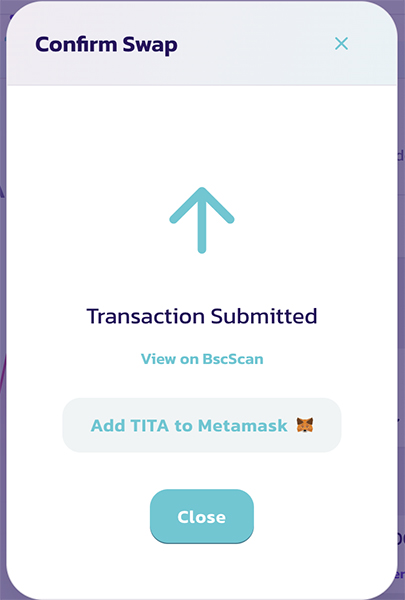
「Disconnect」でメタマスクとパンケーキスワップの接続を切って終わります。
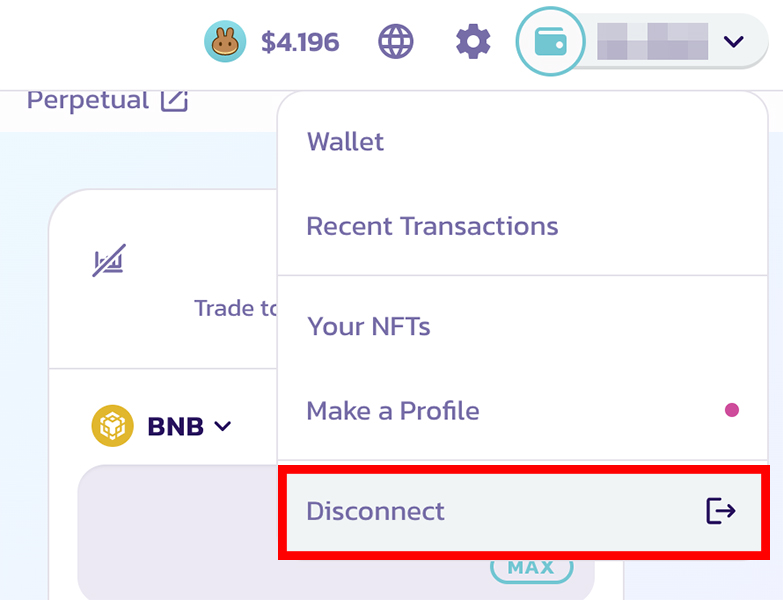
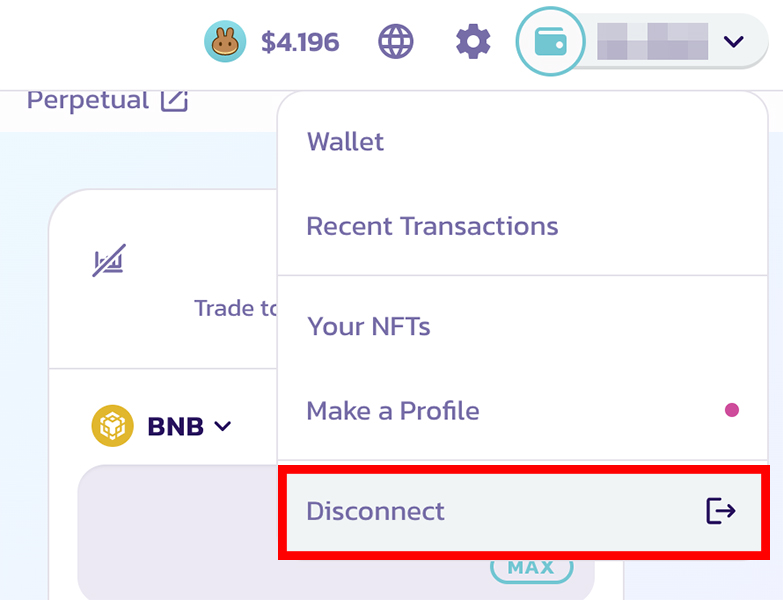
メタマスクのウォレットを見てみると、TITAに反映されています。
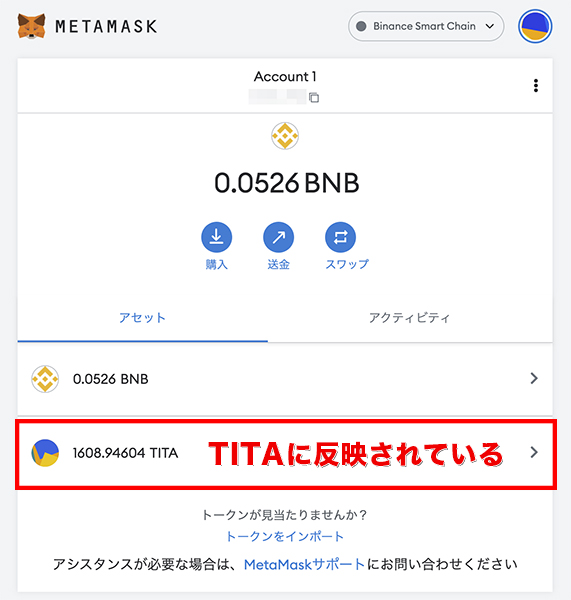
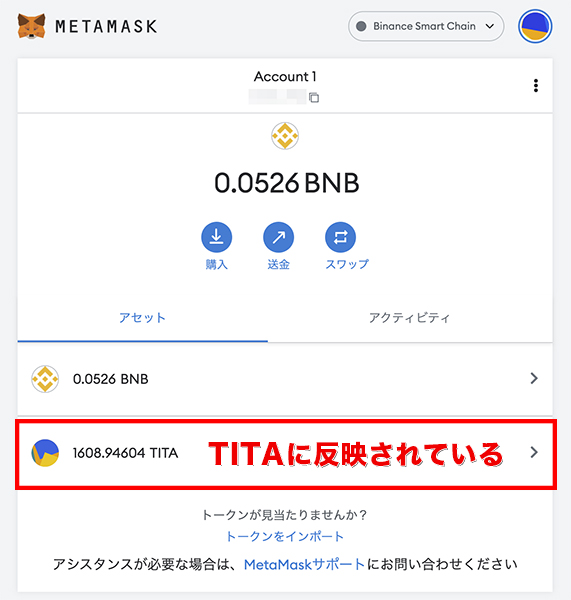
これでいつでも装備をNFT化することが可能になりました!
ここまで本当にお疲れ様です!
次はいよいよNFT化です!
ステップ⑥ NFT化のやり方とオススメ装備
では、実際のNFT化手順について解説していきます。
NFT化のやり方
TITAN HUNTERSの公式HPを開いて、「Inventory」をクリック。
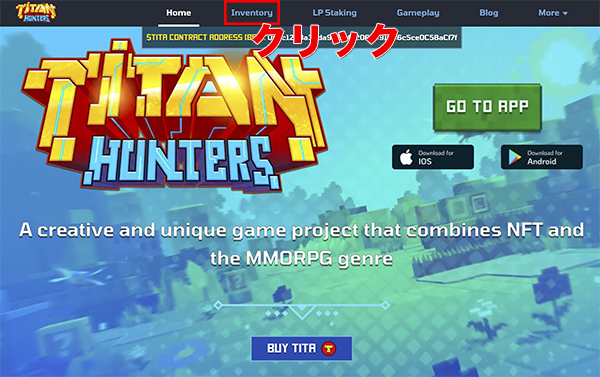
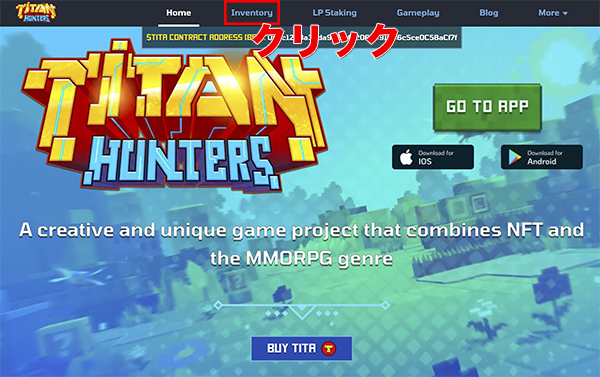
別ウィンドウが開くので、ログインする。
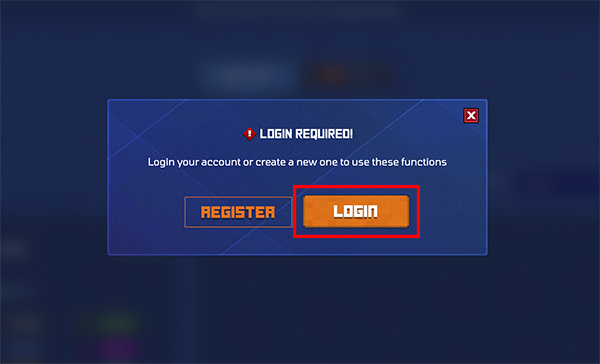
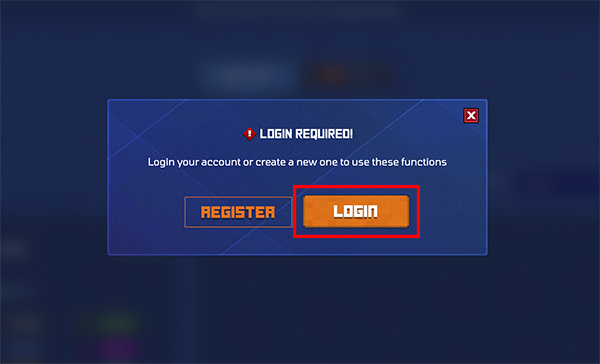
NFT化させたい装備を選ぶ。
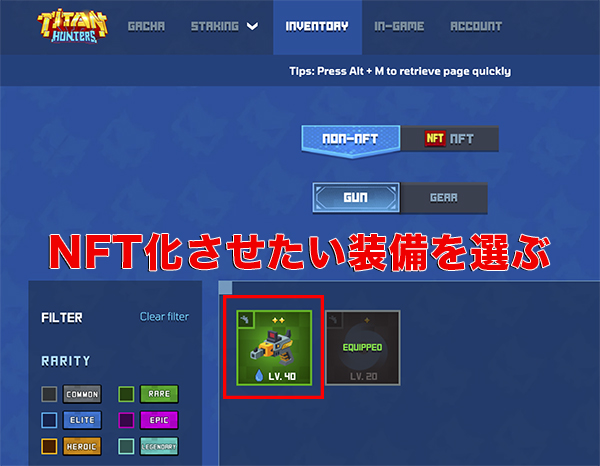
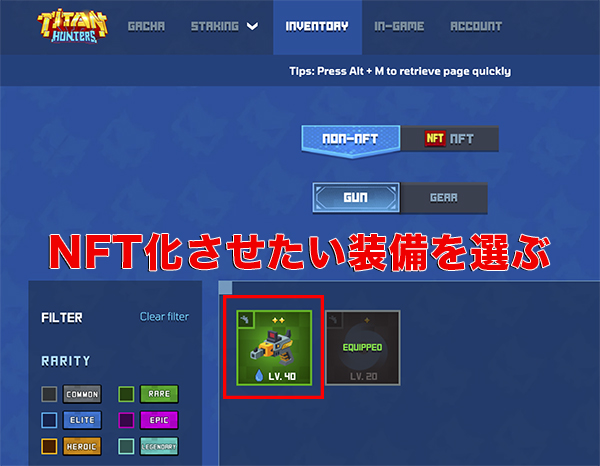
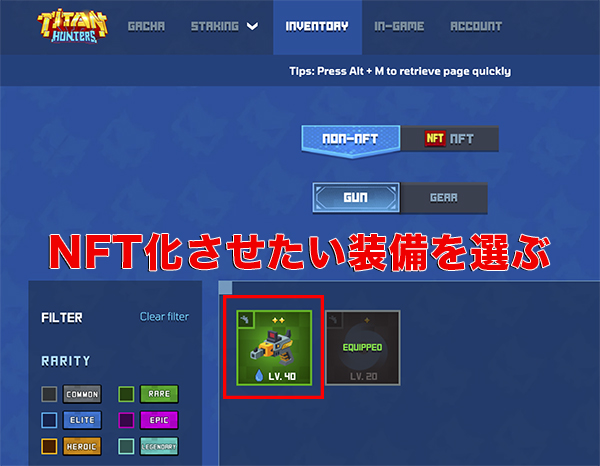
「AUDIT」をクリック。
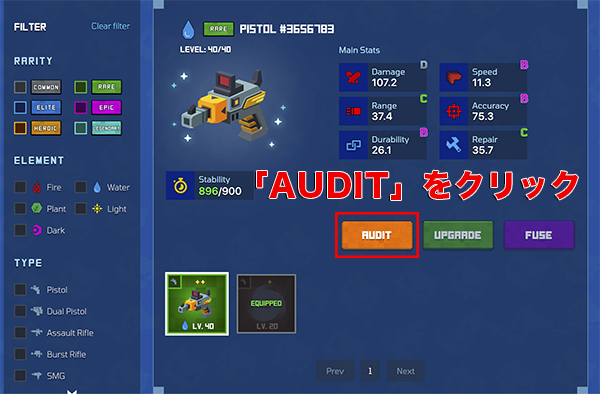
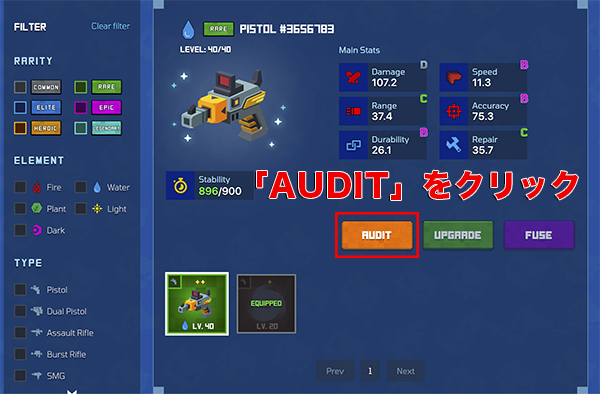
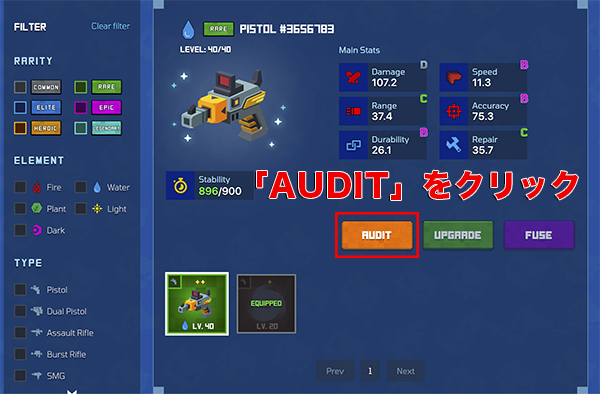
「MetaMask」をクリック。
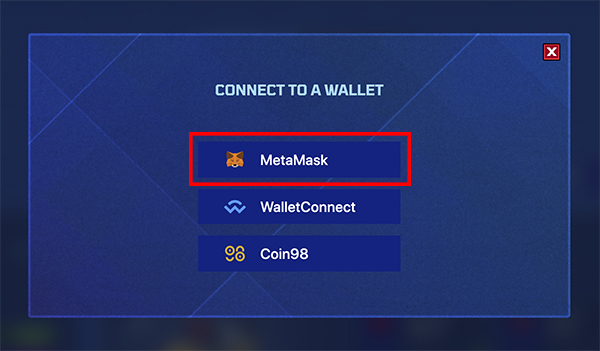
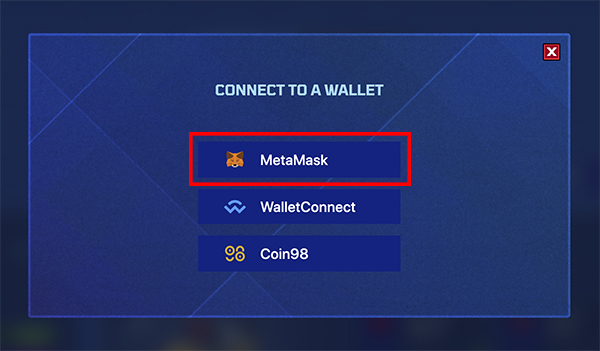
メタマスクのウォレットを開いて、TITAをクリック。





左上の戻るボタンをクリック。
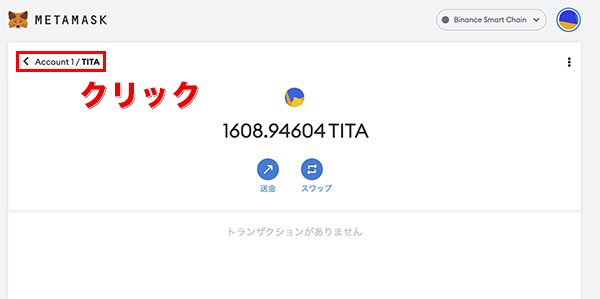
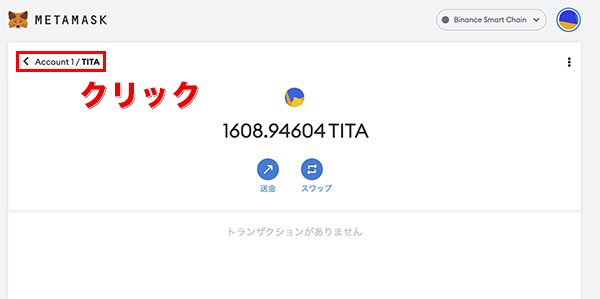
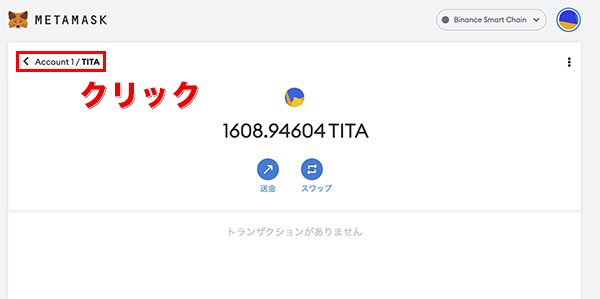
「次へ」をクリック。
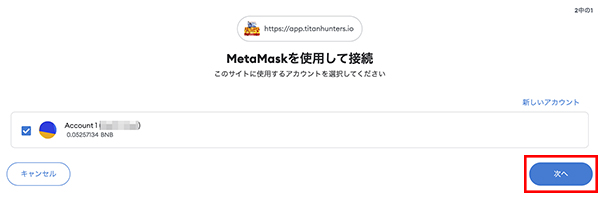
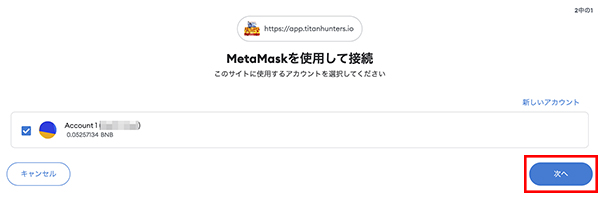
「接続」をクリック。
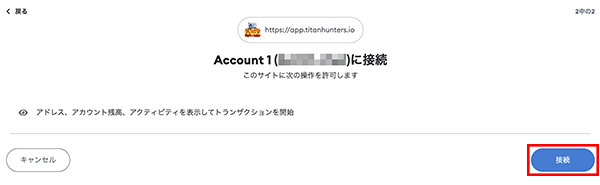
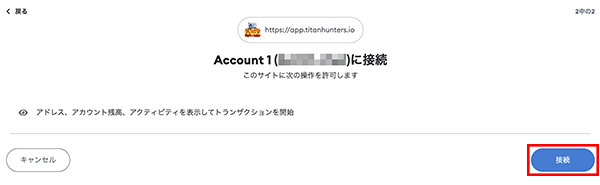
TITAN HUNTERSのページが変わるので「LINK」をクリック。
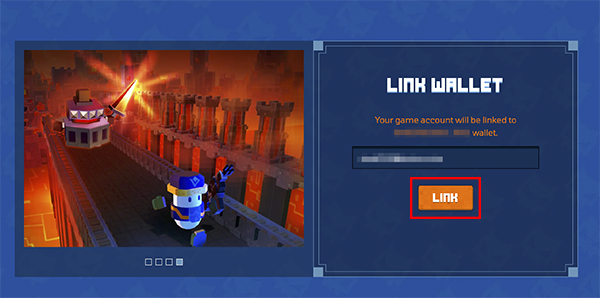
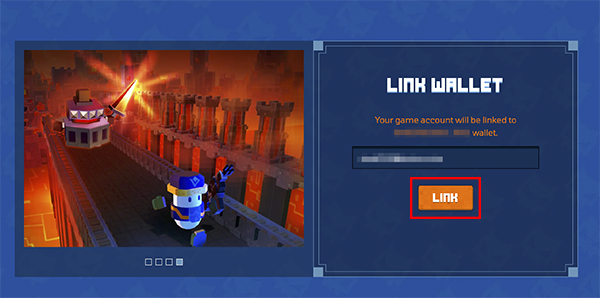
メタマスクのウォレットを開いて、TITAをクリック。





左上の戻るボタンをクリック。
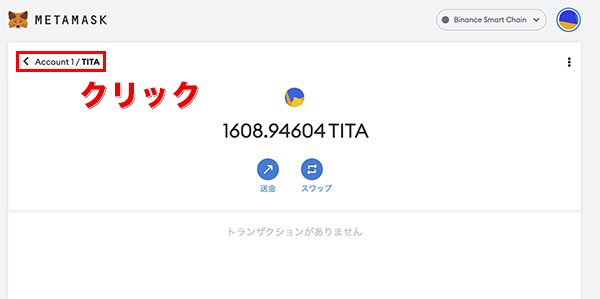
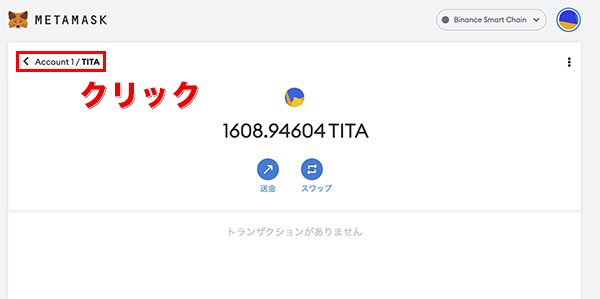
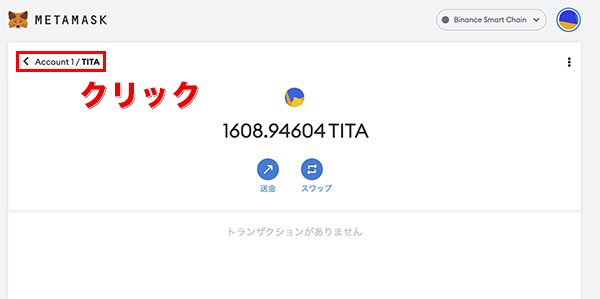
「署名」をクリック。
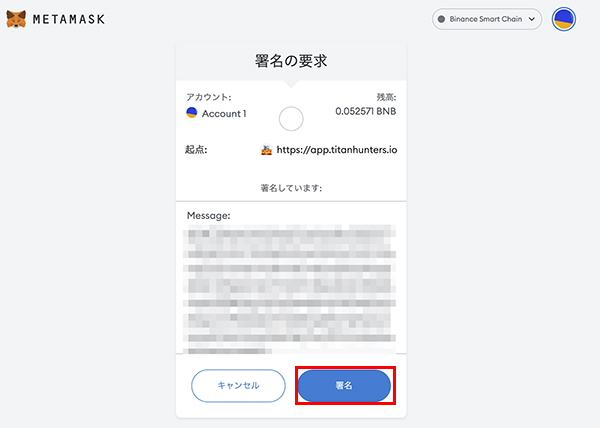
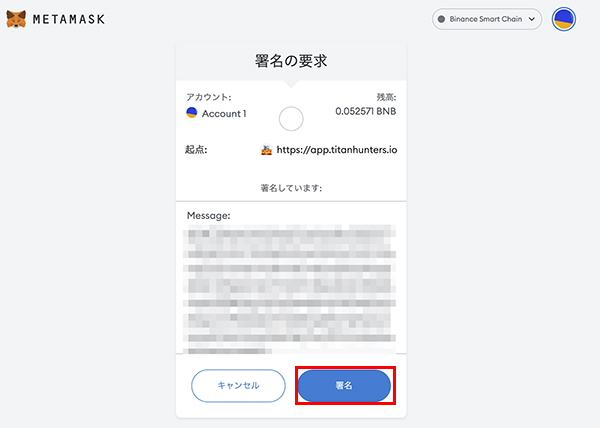
もう一度、NFT化させたい装備を選ぶ。
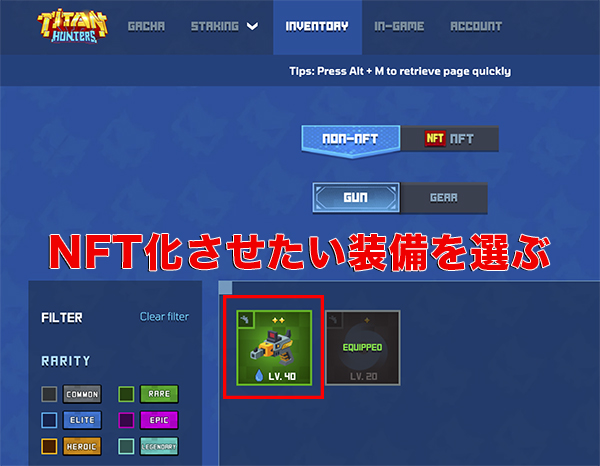
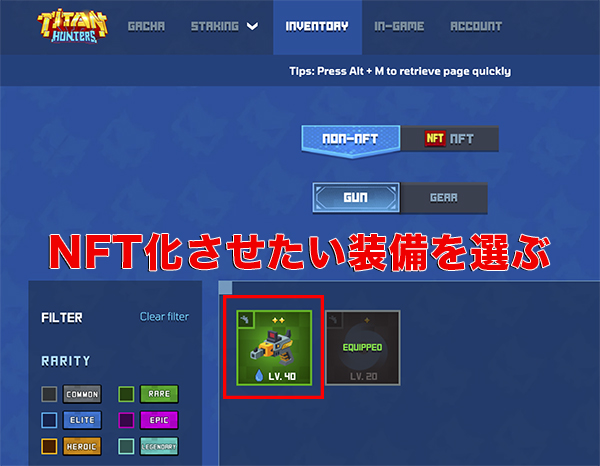
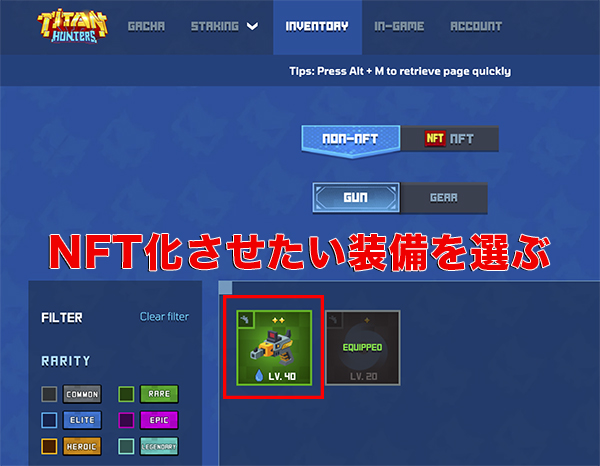
「APPROVE TO AUDIT」をクリック。
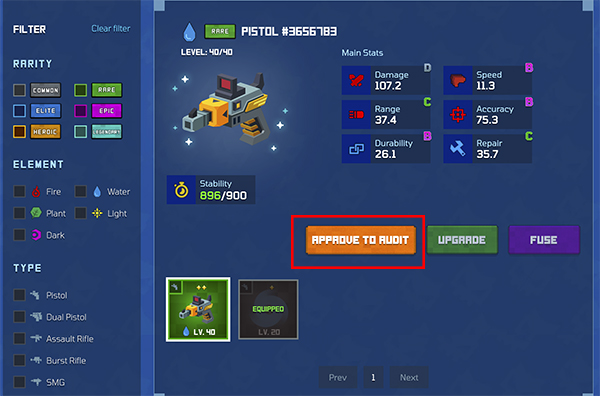
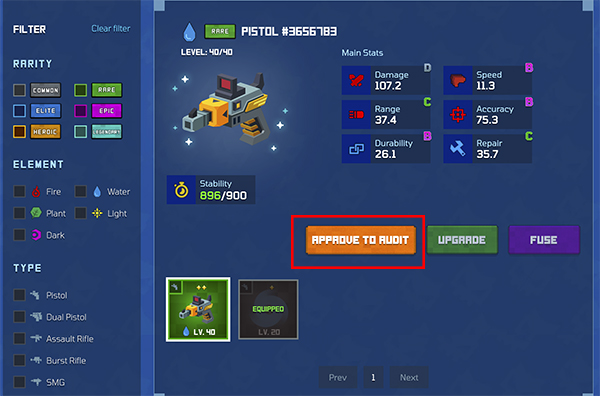
メタマスクのウォレットを開いて、TITAをクリック。





左上の戻るボタンをクリック。
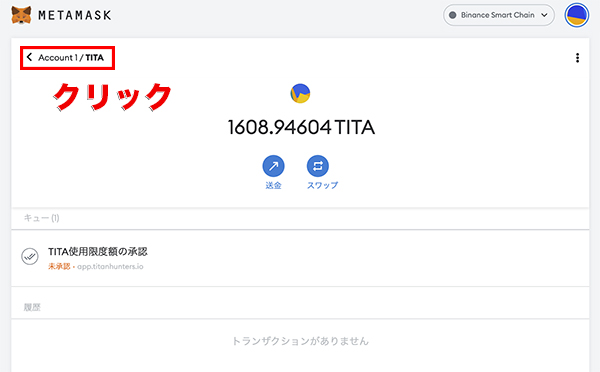
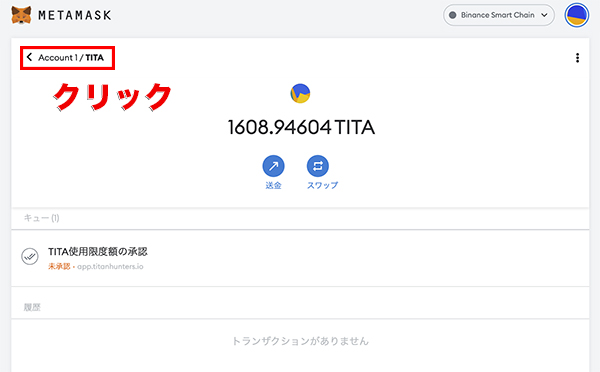
「確認」をクリック。
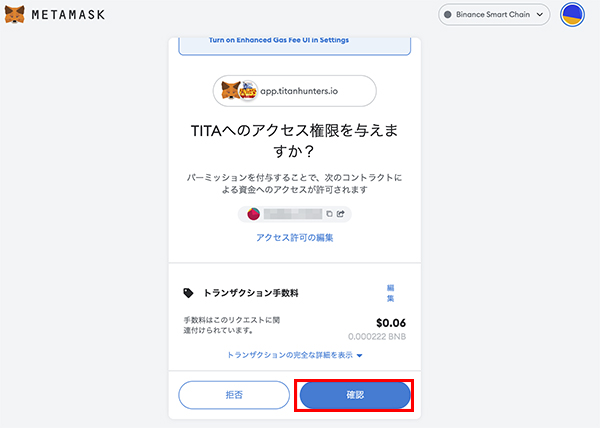
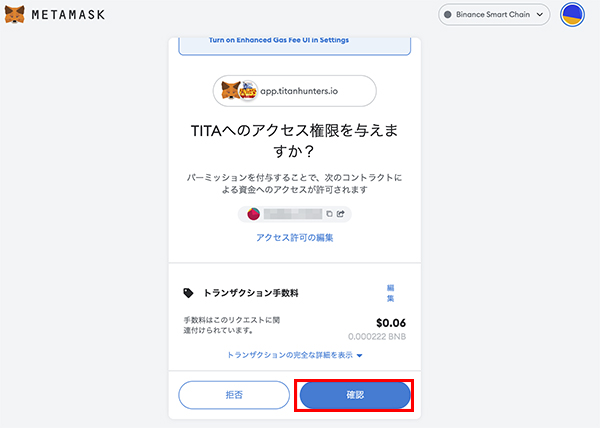
「AUDIT」をクリック。
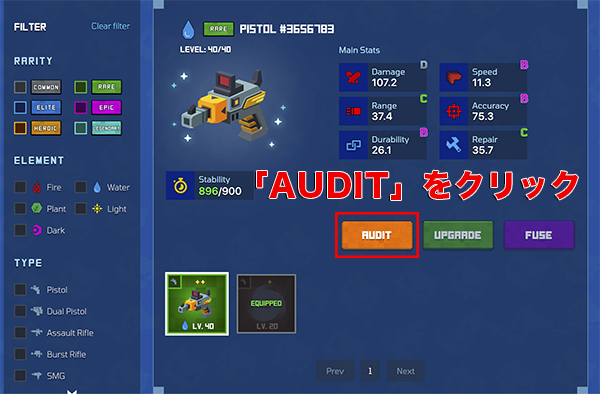
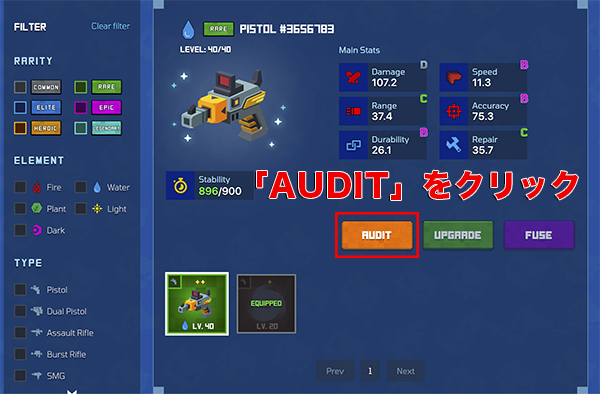
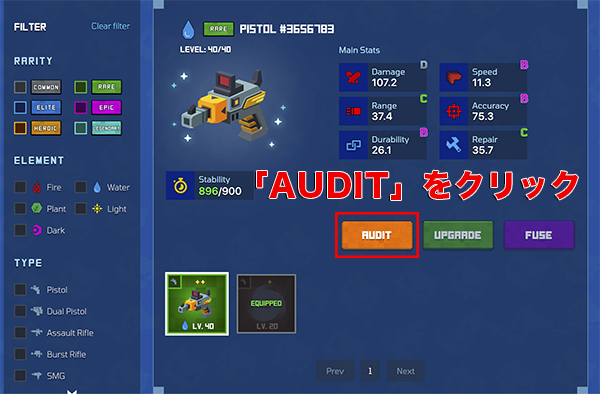
「AUDIT」をクリック。
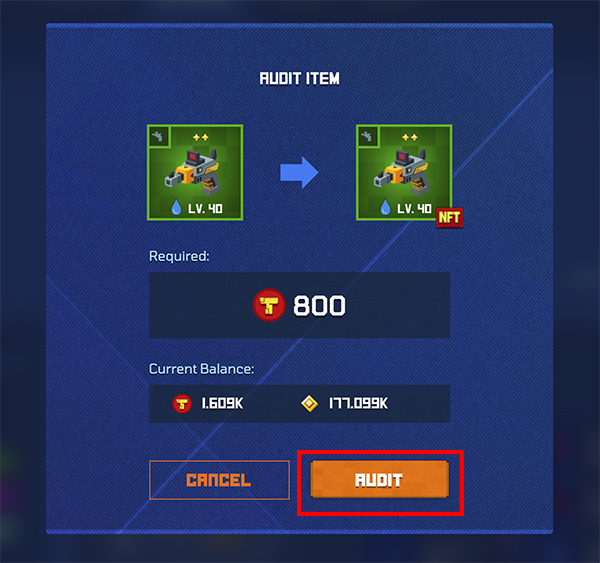
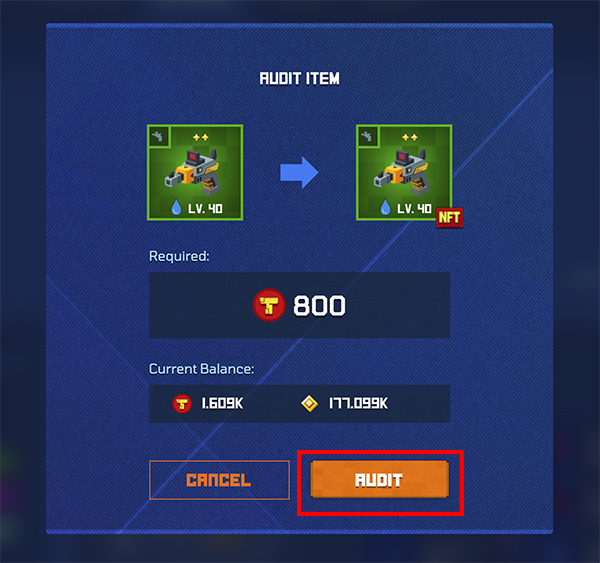
メタマスクのウォレットを開いて、TITAをクリック。





左上の戻るボタンをクリック。
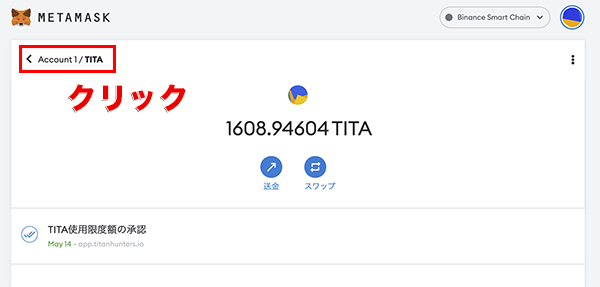
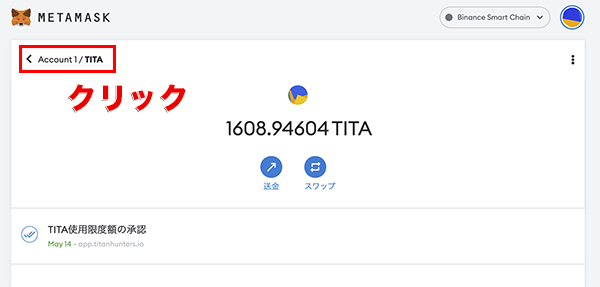
「確認」をクリック。
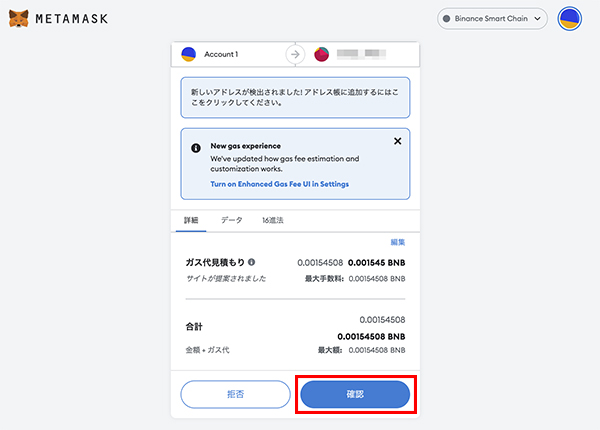
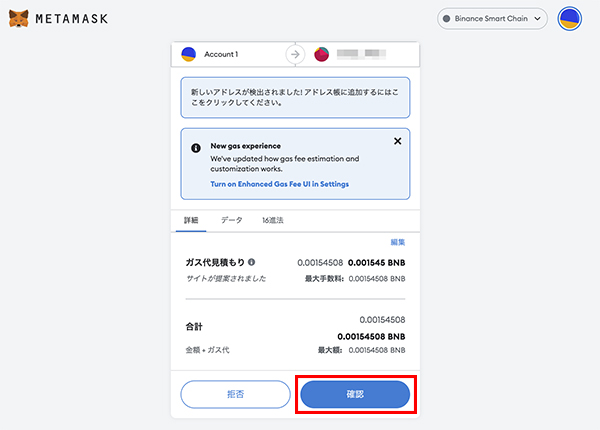
「CLOSE」をクリック。
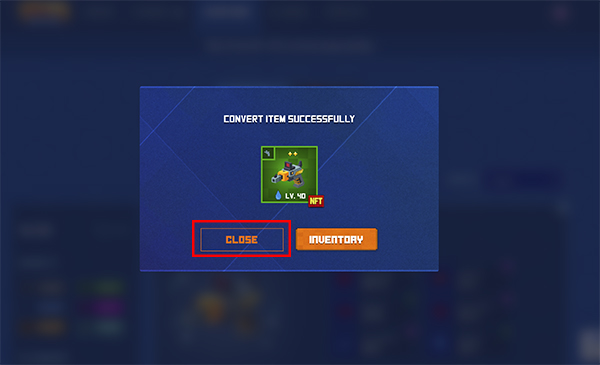
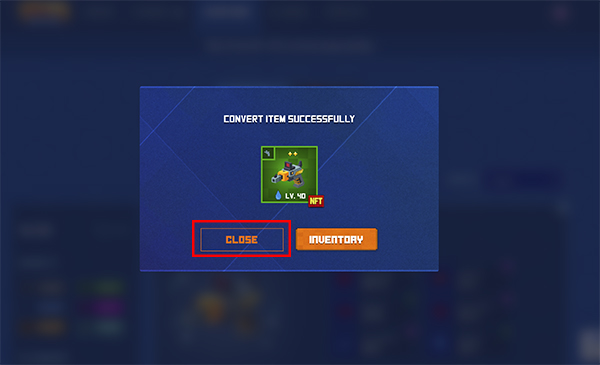
これでNFT化が完了しました!!
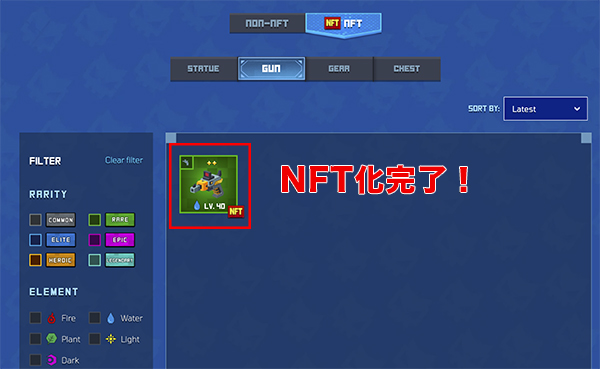
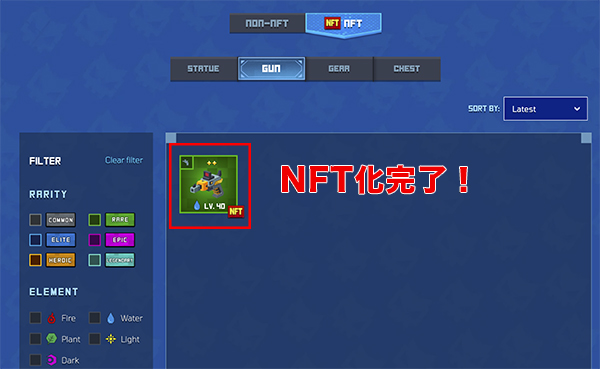
すぐにアプリ側にも反映されていました。
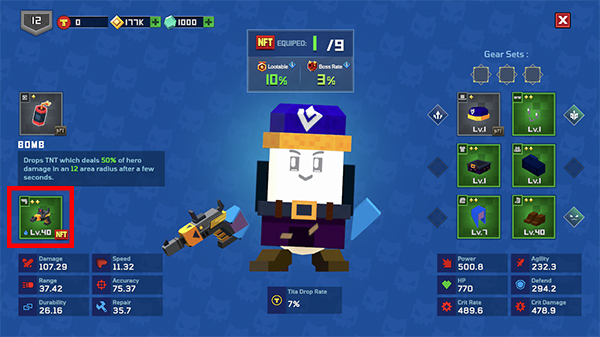
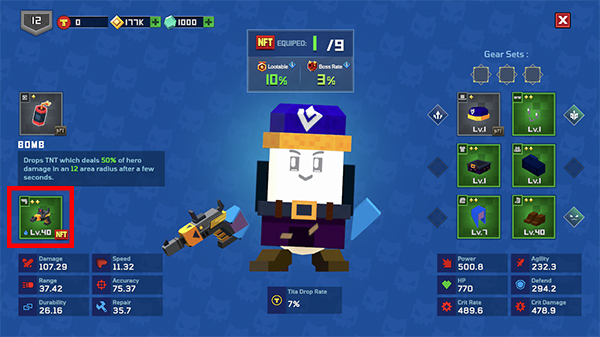
これで稼ぎまくるぞー!
オススメ装備
オススメはずばり「GUN(武器)」です。
NFT装備にはそれぞれTITAのドロップレートが設定されています。
同じレベルの装備でも「GUN(武器)」と「GEAR(防具)」とではドロップレートに大きな差があります。
ぼくが持っているNFT装備だと、武器で7%、防具で2.7%です。
かなりの差ですね!
また、装備のレアリティが高いほど、ドロップレートも高くなっていきます。
【レアリティ別】武器のTITAドロップレート
Common(コモン)→1.6〜2.5%
Rare(レア)→6.6〜7.5%
Elite(エリート)→11.6〜12.5%
Epic(エピック)→16.6〜17.5%
Heroic(ヒロイック)→21.6〜22.5%
Legendary(レジェンダリー)→26.6〜27.5%

【レアリティ別】防具のTITAドロップレート
Common(コモン)→1.6〜2.5%
Rare(レア)→6.6〜7.5%
Elite(エリート)→11.6〜12.5%
Epic(エピック)→16.6〜17.5%
Heroic(ヒロイック)→21.6〜22.5%
Legendary(レジェンダリー)→26.6〜27.5%

まとめ
ここまで本当にお疲れ様でした!
これで稼ぐ準備は整ったので、ガンガン倒して稼いでいきましょう!







